Page 1

Kodak EasyShare
DX6490 Zoom digitale camera
Handleiding
www.kodak.com
Voor interactieve tutorials, www.kodak.com/go/howto
Page 2
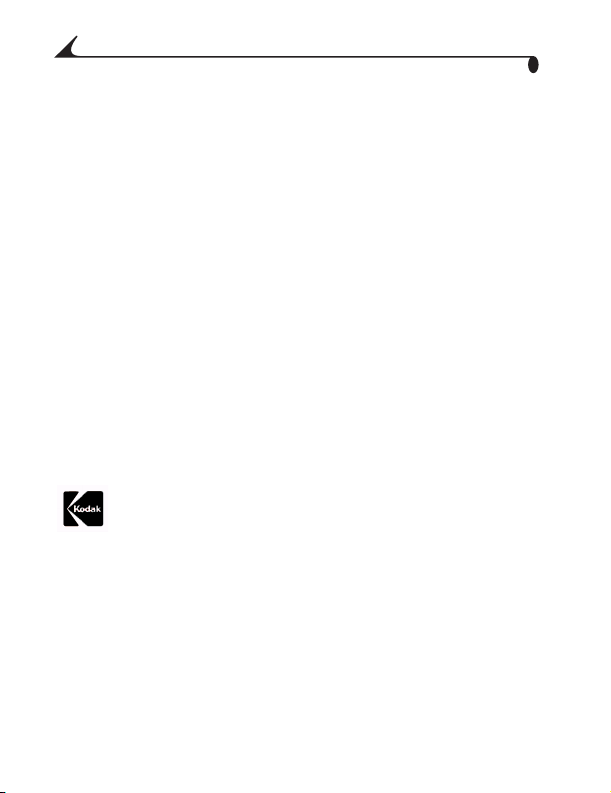
Eastman Kodak Company
343 State Street
Rochester, New York 14650, VS
© Eastman Kodak Company, 2003
Kodak en EasyShare zijn handelsmerken van Eastman Kodak Company.
De getoonde afbeeldingen zijn gesimuleerd.
P/N 6B8596_nl
Page 3
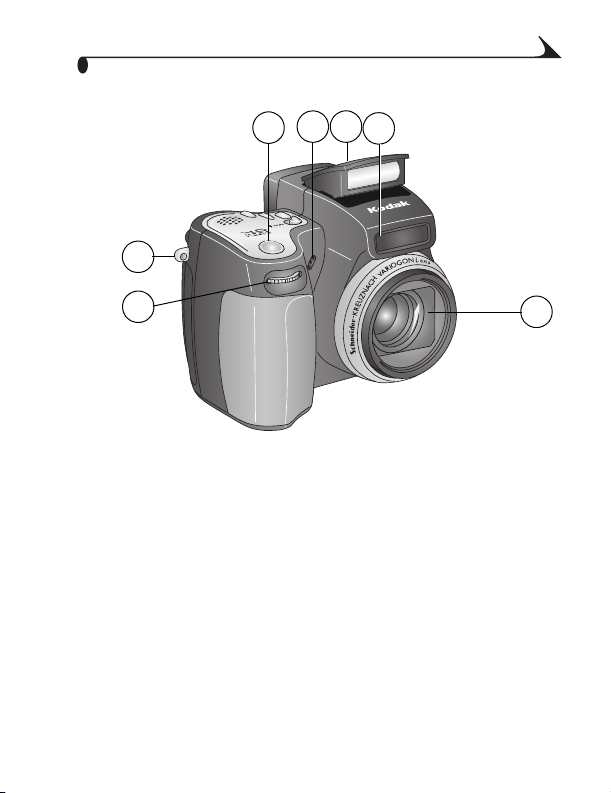
Vooraanzicht
2
Productoverzicht
4 5
3
6
1
1 Jog dial 5 Uitklapbare flitser
2 Bevestiging draagriem 6 Zelfontspanner-/videolampje
3 Sluiterknop 7 Lens
4 Microfoon
7
iii
Page 4
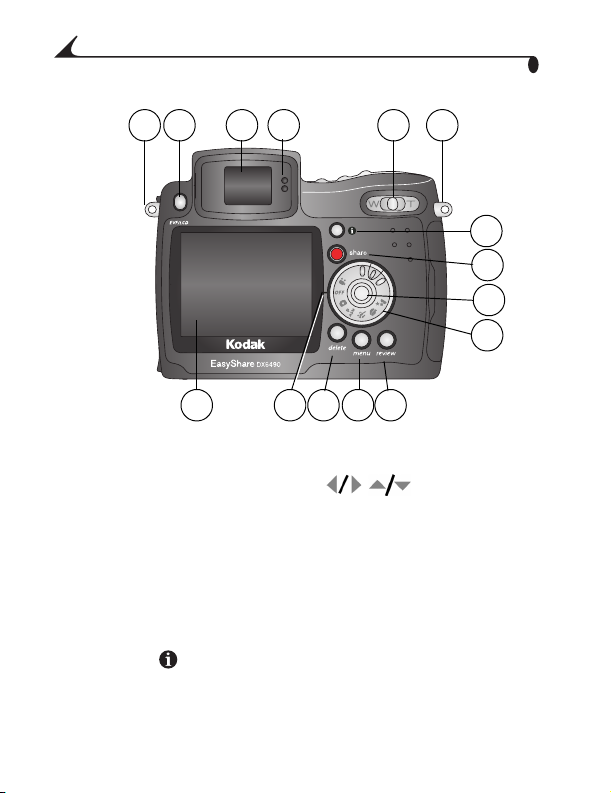
Achteraanzicht
Productoverzicht
1 2 4 65
12Bevestiging draagriem
EVF/LCD-knop
3 EVF (elektronische zoeker) 10 Keuzeschakelaar/
4 Sensoren EVF 11 Review-knop
5 Zoomknop (groothoek/telefoto) 12 Menu-knop
6 Bevestiging draagriem 13 Delete-knop
7 Statusknop 14 Aan-stand, moduslampje
8 Share-knop 15 LCD-scherm (liquid crystal
3
1315
14
9 Joystick (duwen naar
OK-knop (drukken)
stroomschakelaar
display)
12
10
11
);
7
8
9
iv
Page 5
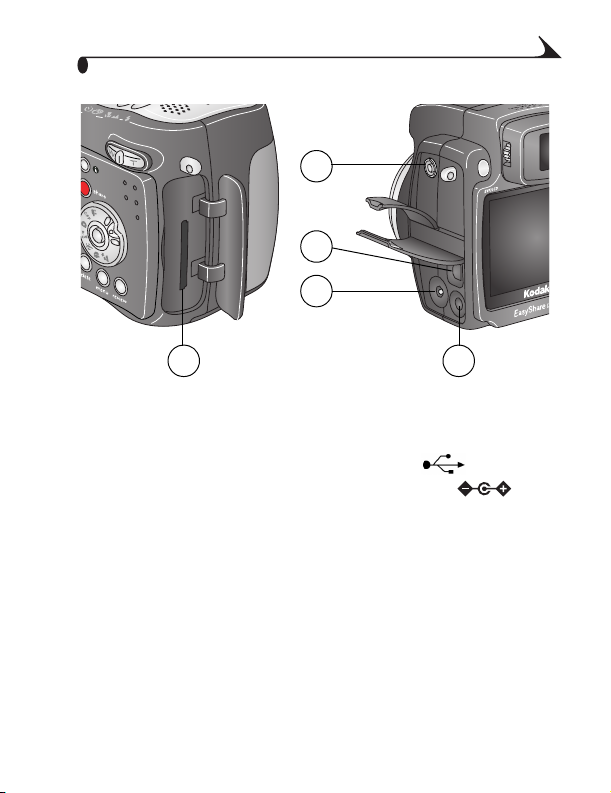
Zijaanzichten
Productoverzicht
2
3
4
1
1 Sleuf voor optionele
SD-/MMC-kaart
5
2 Connector externe flitser
3USB-poort
4 DC-ingang (5V)
5 A/V-uitgang (voor televisie)
v
Page 6
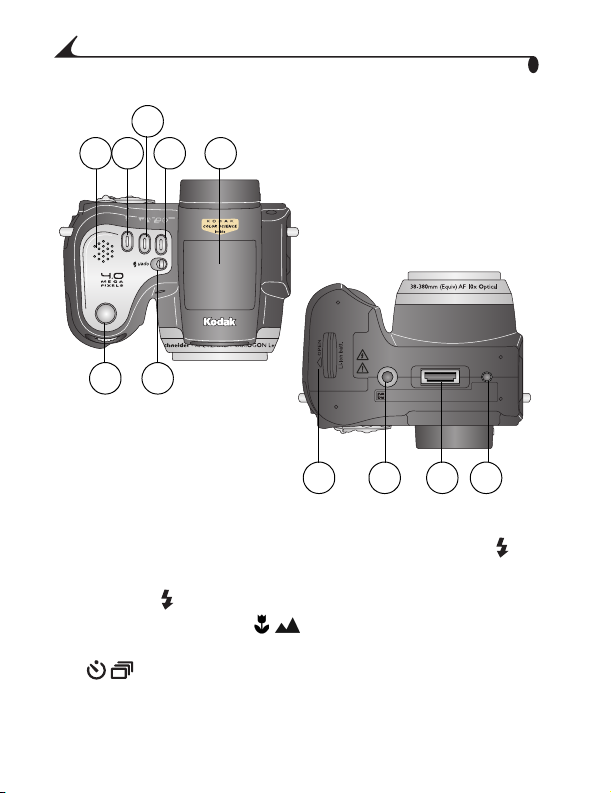
Productoverzicht
Boven- en onderaanzicht
4
2 3
71
6
5
8
Boven Onder
1 Sluiterknop 7 Knop flitser uitklappen
2 Luidspreker 8 Batterijklep
3 Flitserknop 9 Statiefbevestiging/locator voor
4 Close-up-/Panorama-knop
5 Zelfontspanner-/Burst-knop 10 Connector voor camerastation
6 Uitklapbare flitser 11 Locator, station 6000
vi
9
station 6000
10 11
Page 7
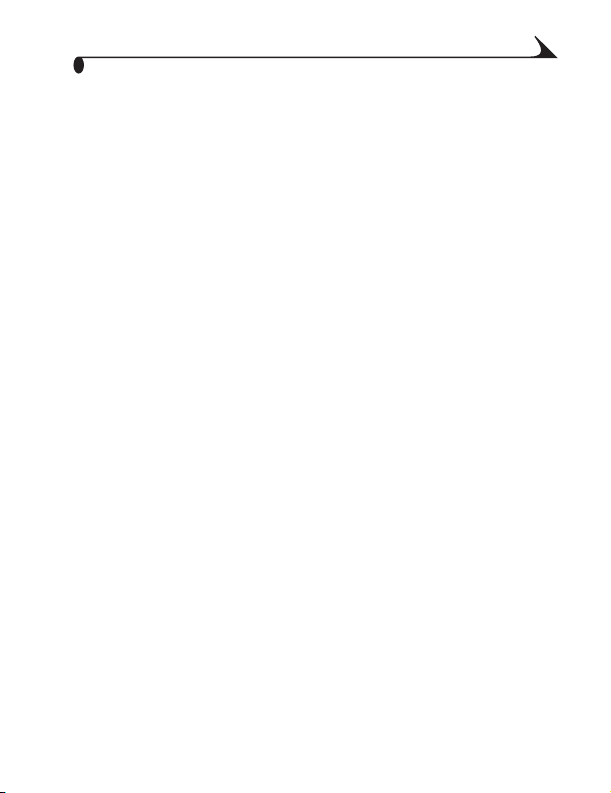
Inhoudsopgave
1 Aan de slag ............................................................................1
De software eerst installeren .................................................1
Wilt u deze handleiding in een groter
formaat hebben? .........................................................................1
Inhoud van de doos....................................................................2
De batterij opladen................................................................... 3
De batterij plaatsen................................................................. 5
De draagriem en de lensdop bevestigen............................. 5
De camera aanzetten.............................................................. 6
Datum en tijd instellen.............................................................7
De EVF of het LCD-scherm instellen ...................................8
De status van de camera en foto's controleren ............. 9
Een SD-/MMC-kaart plaatsen.............................................13
Intern geheugen of een SD-/MMC-kaart kiezen..............14
Belangrijke informatie over de batterijen .........................16
2 Foto's maken .....................................................................19
Een foto maken.........................................................................19
Opnamemodi .............................................................................. 21
PASM..........................................................................................22
Close-up-foto's en foto's van panorama's
maken..........................................................................................26
vii
Page 8
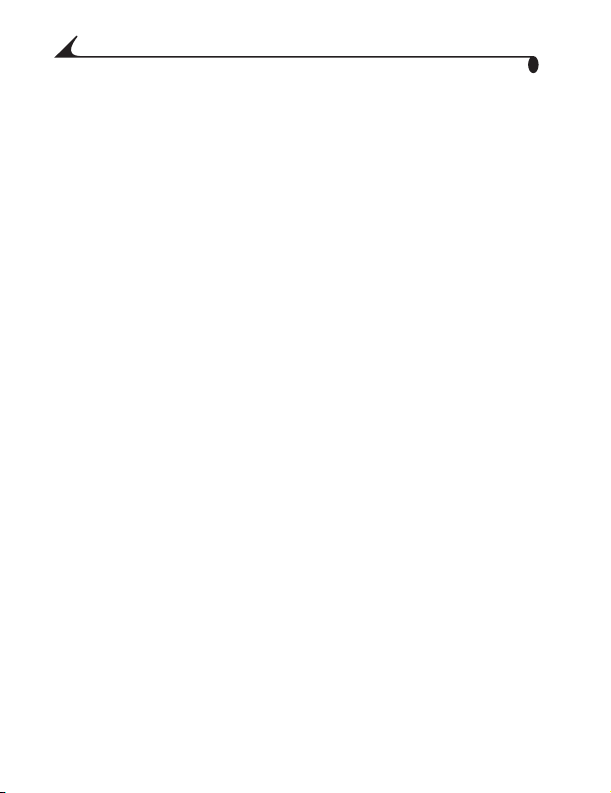
De zoekermarkeringen voor automatisch
scherpstellen gebruiken.........................................................28
Quickview - De zojuist gemaakte foto bekijken...............29
Optische zoom gebruiken......................................................30
De geavanceerde digitale zoom gebruiken.......................30
De uitklapbare flitser gebruiken...........................................31
Een externe flitser gebruiken...............................................34
Een foto met uzelf erop maken...........................................35
Een burst-serie foto's maken............................................. 36
Optionele instellingen wijzigen.............................................37
Fotokwaliteit instellen...........................................................39
De witbalans instellen in een PASM-modus ...................40
De ISO-snelheid instellen in een PASM-modus............... 41
Kleurmodus instellen..............................................................43
De belichtingsmeting instellen in een
PASM-modus...........................................................................44
Het scherpstelgebied instellen in een
PASM-modus...........................................................................46
De scherpte instellen in een PASM-modus..................... 47
Handmatige instellingen terugzetten
naar standaardinstellingen.................................................48
Vooraf labelen voor albumnamen........................................49
Foto's dateren..........................................................................51
De oriëntatie-sensor instellen............................................52
viii
Page 9
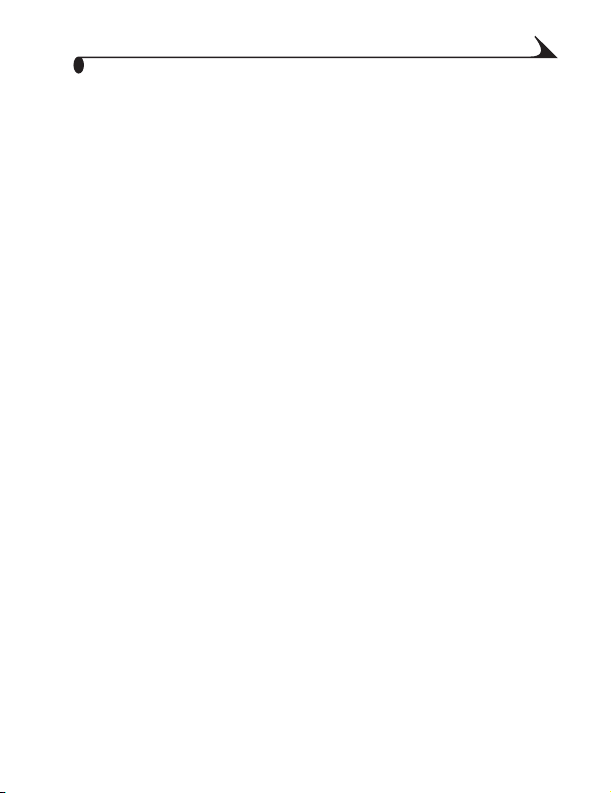
3 Video's maken ..................................................................53
Een video maken......................................................................53
Quickview - De zojuist gemaakte video bekijken............. 54
Optische zoom gebruiken...................................................... 55
Optionele video-instellingen wijzigen .................................56
Cameraruis uitsluiten tijdens het opnemen...................56
De videolengte instellen .........................................................57
Vooraf labelen voor albumnamen........................................58
Een video van uzelf maken....................................................59
4 Foto's en video's bekijken ............................................... 61
Foto's en video's één voor één bekijken..............................61
Een video afspelen..................................................................62
Meerdere foto's en video's tegelijk bekijken.....................62
Foto's en video's verwijderen...............................................63
Optionele Review-instellingen wijzigen...............................64
Foto's vergroten .....................................................................64
Foto's en video's tegen verwijderen beveiligen................65
Foto's/video's voor albums labelen ....................................66
Een diapresentatie afspelen ............................................... 67
Foto's/video's op een televisiescherm bekijken ..............69
Foto's en video's kopiëren..................................................... 70
De videodatum weergeven......................................................71
Foto-/video-informatie bekijken...........................................72
De lens beschermen tijdens het bekijken
van foto's of video's ................................................................72
ix
Page 10
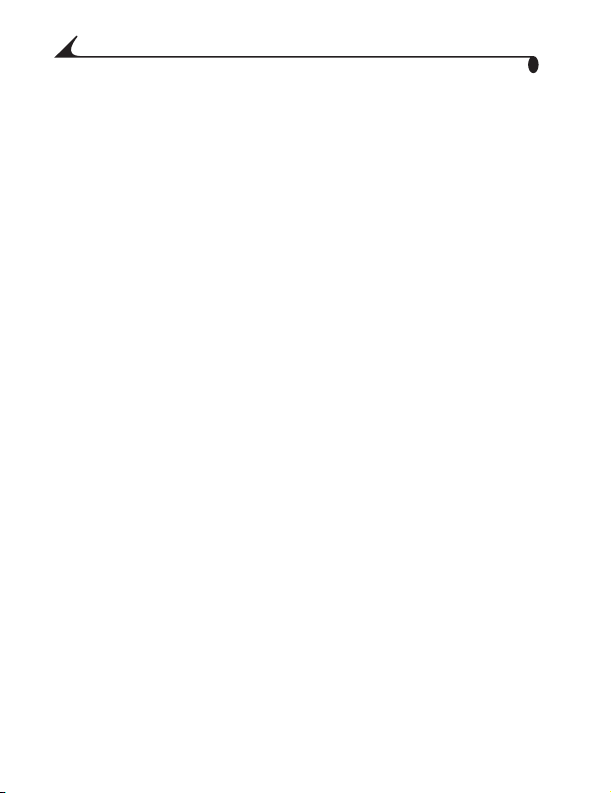
5 Foto's en video's delen ...................................................75
Wanneer kan ik mijn foto's en video's labelen?................ 75
Foto's labelen voor afdrukken..............................................76
Foto's en video's labelen om ze te e-mailen .....................77
Foto's en video's als favorieten labelen............................78
Hulp nodig?................................................................................79
6 Uw camera-instellingen aanpassen ........................... 81
Setup-modus/-menu's openen .............................................81
Setup-menu...............................................................................81
Naar het vorige menu terugkeren.......................................82
Standaard afdrukaantal wijzigen ......................................82
Quickview uitzetten ................................................................83
Geavanceerde digitale zoom wijzigen................................83
Het sluitergeluid uitzetten ..................................................84
De modusbeschrijving uitschakelen...................................85
De video-uitgang instellen...................................................86
Een taal selecteren ...............................................................86
Het interne geheugen of de interne
kaart formatteren..................................................................87
Camera-informatie bekijken ................................................ 88
7 De software installeren .................................................89
Windows-systeemvereisten ............................................... 89
Mac OS X-systeemvereisten.............................................. 90
Mac OS 8.6- en 9.x-systeemvereisten........................... 90
De software installeren..........................................................91
x
Page 11
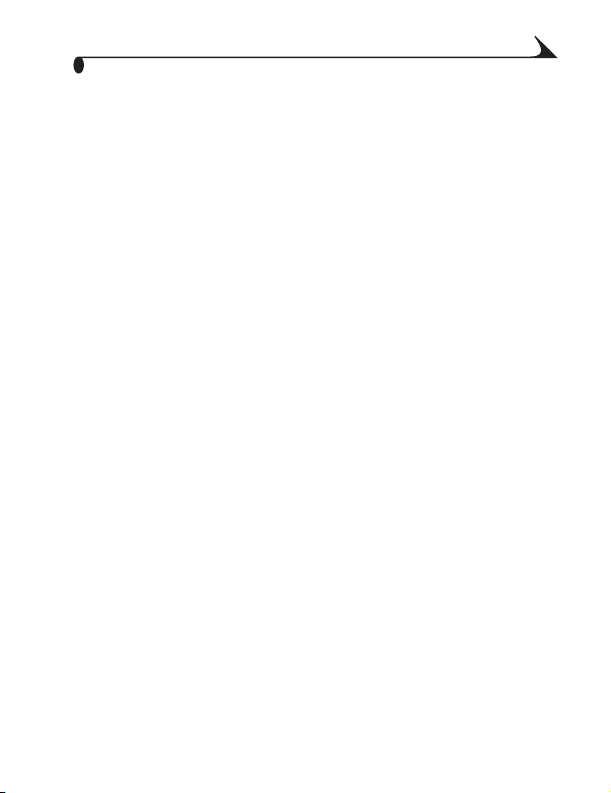
8 Camera op de computer aansluiten .........................93
Foto's overbrengen met de USB-kabel.............................93
Foto's vanaf uw computer afdrukken ...............................94
Vanaf een optionele SD-/MMC-kaart afdrukken ...........95
Met of zonder computer afdrukken................................... 95
9 Het EasyShare-camerastation
6000 gebruiken .............................................................. 97
Camerastation 6000 - Inhoud van verpakking..............97
Het speciale inzetstuk voor de camera
installeren.................................................................................98
Camerastation 6000 aansluiten .....................................99
De camera in het station plaatsen ..................................101
De batterij opladen ...............................................................102
Met het station foto's overbrengen ............................... 103
Foto's en video's bekijken.....................................................104
Problemen oplossen - Camerastation 6000................105
Camerastation 6000 - Specificaties ...........................106
De AC-adapter als stroomtoevoer voor
de camera gebruiken............................................................ 106
Oudere modellen camera's en stations ..........................107
10 Problemen oplossen .................................................... 109
Cameraproblemen................................................................. 109
Camera-/computercommunicatie......................................115
SD-/MMC-kaarten en intern geheugen ............................118
xi
Page 12
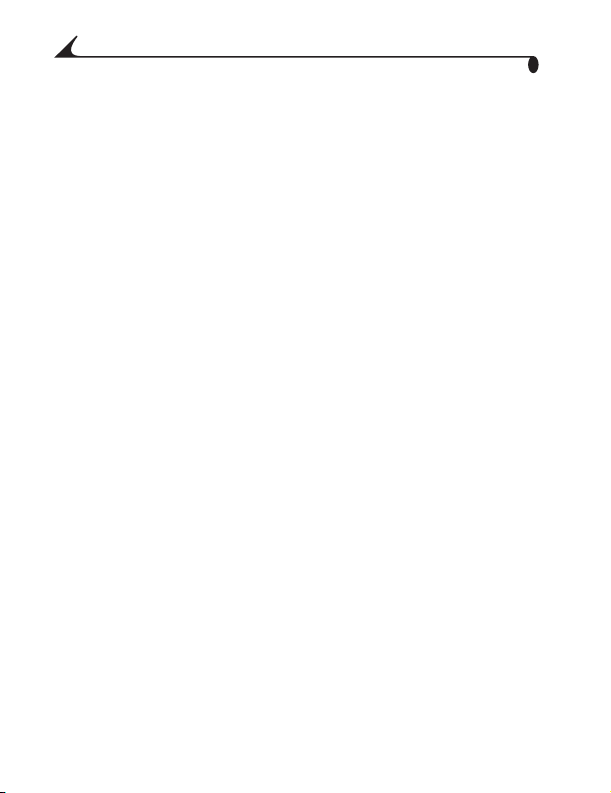
Berichten op het camerascherm........................................119
Status moduslampje............................................................124
11 Helpinformatie ................................................................ 127
Nuttige webadressen............................................................127
Helpinformatie in deze handleiding...................................127
Helpinformatie over de software......................................128
Telefonische klantenservice ...............................................128
12 Bijlage ............................................................................... 131
Cameraspecificaties ..............................................................131
Oorspronkelijke fabrieksinstellingen ................................ 134
Uw software en firmware upgraden................................. 135
Tips, veiligheid, onderhoud ..................................................136
Opslagcapaciteit....................................................................137
Foto's en video's op een kaart zoeken ............................138
Naamgevingsregels voor foto's.........................................138
Stroombesparende functies.............................................. 139
Conformiteitsverklaring FCC..............................................140
xii
Page 13
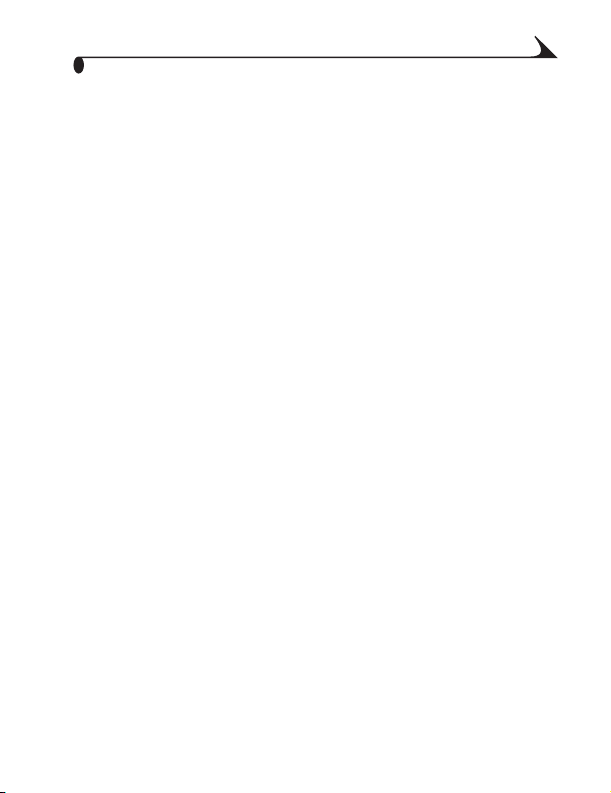
1 Aan de slag
De software eerst installeren
Installeer de software op de Kodak EasyShare-software-cd voordat u de
camera (of het camerastation) op de computer aansluit. Als u zich niet aan
deze volgorde houdt, wordt de software niet correct op uw computer
geïnstalleerd.
Zie de bij de camera geleverde handleiding Begin hier! of De software
installeren, pagina 89.
Wilt u deze handleiding in een groter formaat hebben?
Voor een groter formaat gaat u als volgt te werk:
1 Ga naar www.kodak.com/go/dx6490support.
2 Ga naar het onderdeel Manuals (handleidingen).
3 Klik op View as PDF (als PDF bekijken) om de handleiding te openen.
4 Op een Windows-computer of in Mac OS 8.6 of 9.x:
Selecteer Print (afdrukken) in het menu File (bestand).
Selecteer Fit to Page (aanpassen aan pagina) in het venster Print
(afdrukken).
Op Mac OS X:
Selecteer Page Setup (pagina-instelling) in het menu File (archief).
Wijzig Scale (schaal) naar 200%.
5 Druk zoals gebruikelijk af.
1
Page 14
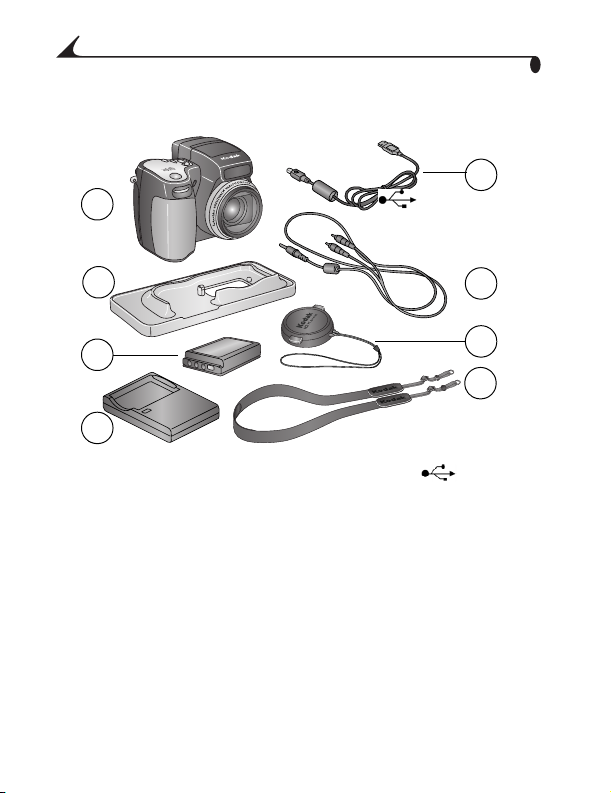
Hoofdstuk 1
Inhoud van de doos
1
5
2*
3
4*
1 Camera 5 USB-kabel
2* Speciaal inzetstuk (voor camera- en
printerstation 6000)
3 Oplaadbare lithium-ionbatterij, 1700
mAh
4* Batterijlader, met stekkers 8 Draagriem
Niet afgebeeld: Gebruikershandleiding of cd met Gebruikershandleiding,
beknopte gebruiksinstructie en Kodak Easyshare-software-cd. De inhoud kan
worden gewijzigd zonder voorafgaande kennisgeving.
2
6 Audio-/videokabel (voor het
bekijken van foto's op een
televisiescherm)
7 Lensdop
6
7
8
Page 15
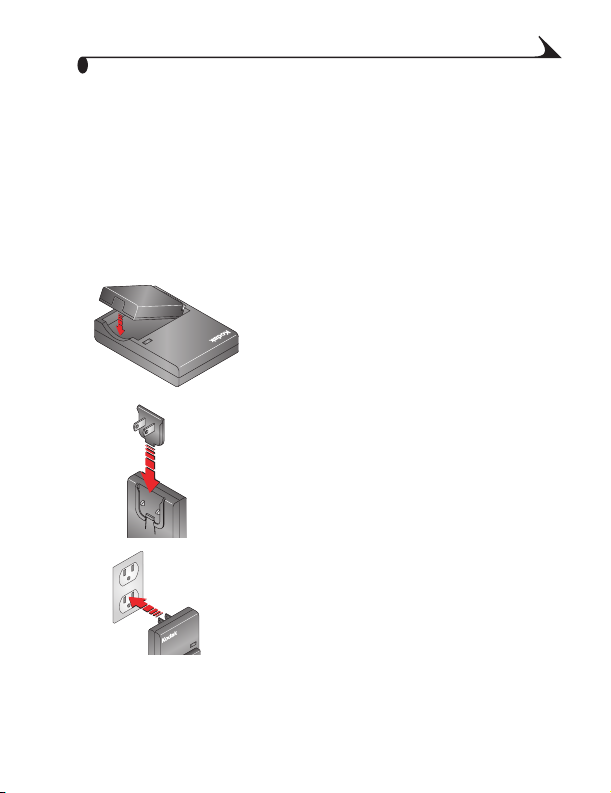
Hoofdstuk 1
* Als u samen met de camera een Kodak EasyShare camerastation
6000 ontvangt:
Het speciale inzetstuk (2*) wordt gemonteerd geleverd en de batterijlader
(4*) wordt niet meegeleverd. Zie pagina 97 voor overige items in de
verpakkingsdoos.
De batterij opladen
Voordat u met de camera aan de slag kunt, moet u de oplaadbare li-ionbatterij
opladen.
1 Plaats de batterij in de lader.
2 Installeer de stekker die geschikt is voor uw
stopcontact.
3 Stop de stekker van de lader in het
stopcontact.
Het indicatorlampje licht rood op. Zodra
het indicatorlampje groen oplicht,
verwijdert u de batterij en trekt u de
stekker van de lader uit het stopcontact.
Het opladen duurt ongeveer drie uur.
Zie pagina 16 voor de verwachte levensduur van de batterij.
3
Page 16
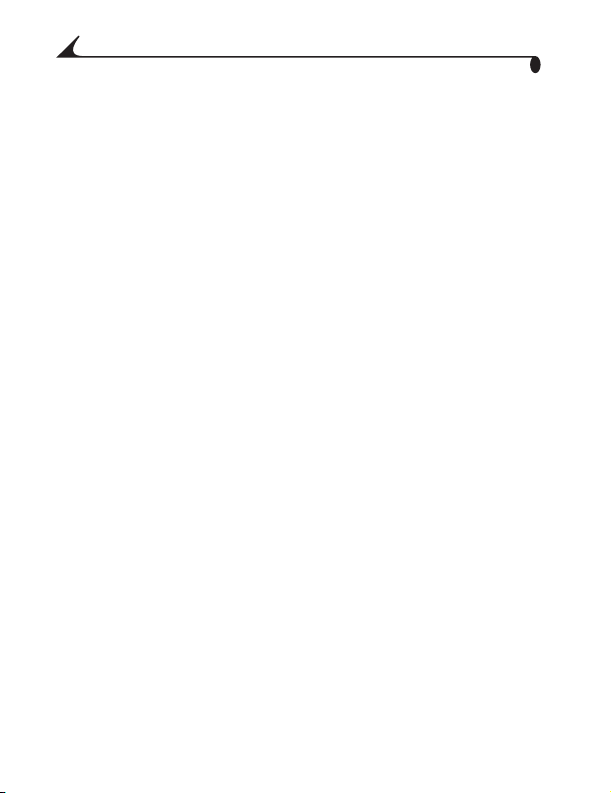
Hoofdstuk 1
U kunt ook het optionele Kodak EasyShare-printerstation 6000 of het Kodak
EasyShare-camerastation 6000 gebruiken om de batterij op te laden (zie
pagina 97). U kunt deze en andere accessoires kopen bij winkels die
Kodak-producten verkopen of via www.kodak.com/go/accessories.
OPMERKING: Als uw camera wordt geleverd met een Kodak EasyShare
4
camerastation 6000, wordt de batterijlader niet meegeleverd. In
dit geval laadt u de batterij op met uw camerastation (zie
hoofdstuk 9, Het EasyShare-camerastation 6000 gebruiken).
Page 17
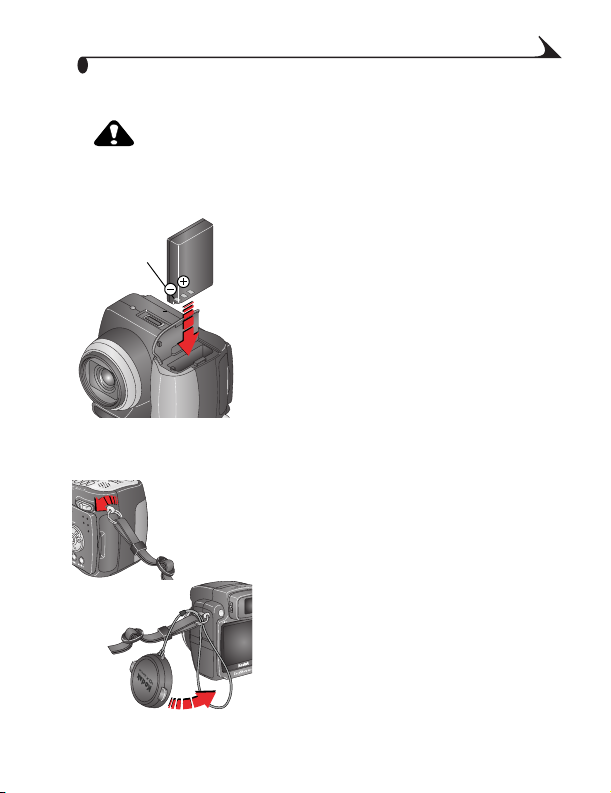
Hoofdstuk 1
De batterij plaatsen
OPGELET:
Gebruik uitsluitend een Kodak EasyShare oplaadbare
Li-Ion batterij. Zie Belangrijke informatie over de
batterijen, pagina 16.
1 Zet de keuzeschakelaar in de stand Off
Contacten
(uit).
2 Open de batterijklep.
3 Plaats de batterij zoals aangegeven en druk
de batterij in de camera.
4 Sluit de batterijklep.
De draagriem en de lensdop bevestigen
Draagriem:
1 Haak de metalen ringen aan de uiteinden
van de riem aan de bevestigingen aan
weerszijden van de camera.
Lensdop:
1 Haal het koord van de lensdop door de
draagriembevestiging die het dichtst bij de
lens zit.
2 Trek de lensdop door de lus. Trek de lus
stevig aan.
Gebruik de lensdop om de lens te beschermen
wanneer u de camera niet gebruikt.
5
Page 18

Hoofdstuk 1
De camera aanzetten
Modus-lampje,
Aan-stand
EVF
LCD-scherm
Als u de camera wilt aanzetten, draait u
aan de keuzeschakelaar.
Met de wijzers van de klok mee voor
opnamemodi voor foto's
Tegen de wijzers van de klok in voor de
videomodus
Het moduslampje knippert als de camera
een zelftest uitvoert. Als de camera klaar
is om foto's te maken, blijft het lampje
onafgebroken branden.
Afhankelijk van het scherm dat u als
laatste hebt gebruikt, wordt de EVF
(elektronische zoeker) of het LCD-scherm
ingeschakeld (zie pagina 8).
De naam en een beschrijving van de
laatst gekozen opnamemodus verschijnt 3
seconden op het scherm.
Voor een verklaring van de
statuspictogrammen die op het scherm
verschijnen, zie pagina 9.
6
Page 19
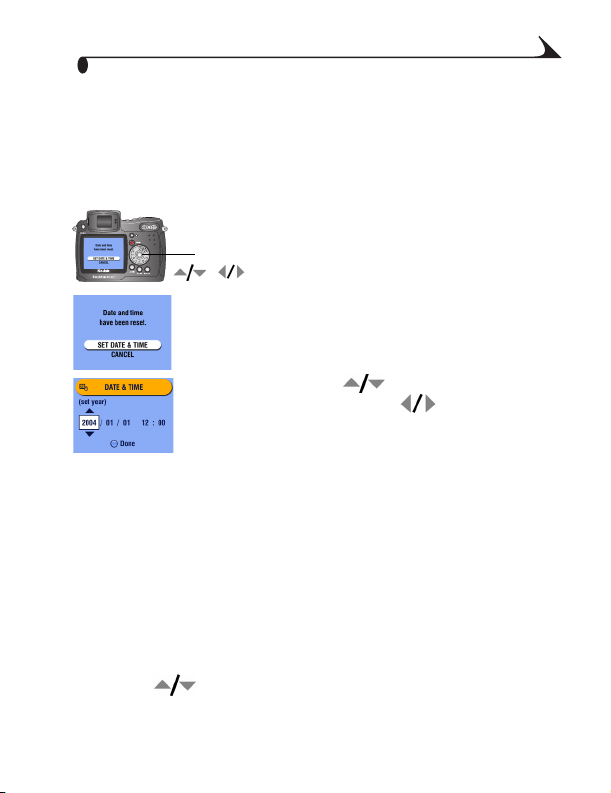
Hoofdstuk 1
Datum en tijd instellen
Datum en tijd instellen - eerste keer
Het bericht Date & Time have been reset (datum en tijd zijn opnieuw
ingesteld) verschijnt op de camera wanneer u die voor de eerste keer gebruikt
of wanneer de batterij lange tijd uit de camera verwijderd is geweest.
1 SET DATE & TIME (datum en tijd instellen)
wordt gemarkeerd. Druk op de knop OK.
OK
,
OPMERKING: Afhankelijk van uw besturingssysteem kunt u met de Kodak
EasyShare-software de cameraklok automatisch gelijkzetten als u
de camera aansluit. Zie de Help van de Kodak EasySharesoftware voor meer informatie.
Datum en tijd instellen
1 Zet de camera aan. Druk op de Menu-knop.
2 Druk op om Setup (instellen) te markeren en druk vervolgens op
de knop OK.
Het scherm Date & Time (datum en tijd)
wordt vervolgens weergegeven. De notatie
van de datum is JJJJ/MM/DD. De tijd wordt
in 24-uurs-notatie weergegeven.
Of selecteer Cancel (annuleren) om de
datum en tijd later in te stellen.
2 Druk op om de datum en tijd te
wijzigen. Druk op om verder te gaan
naar de volgende instelling.
3 Druk op de knop OK wanneer u klaar bent.
4 Druk op de Menu-knop om het menu te
sluiten.
De instellingen blijven van kracht tot u ze
opnieuw wijzigt.
7
Page 20

Hoofdstuk 1
Druk op om Date & Time (datum en tijd) te markeren en druk
3
vervolgens op de knop OK.
4 Ga naar stap 2 (Datum en tijd instellen - eerste keer).
De EVF of het LCD-scherm instellen
EVF/LCDknop
LCD-scherm
Timeout EVF - 15 seconden
De EVF gaat na 15 seconden uit als u niet door de zoeker kijkt. U kunt deze
binnen 1 minuut weer aanzetten door door de zoeker te kijken. U kunt deze na
1 minuut weer aanzetten door op een knop te drukken.
Uw camera is uitgerust met een elektronische
zoeker (EVF). Net als het LCD-scherm toont de
EVF precies wat de camera vastlegt.
Druk op de EVF/LCD-knop als u van de
EVF naar het LCD-scherm wilt schakelen, en
omgekeerd. Gebruik de optie die u het
meeste bevalt. Zolang u niet op de knop
drukt, blijft uw keuze geldig.
EVF
8
Page 21
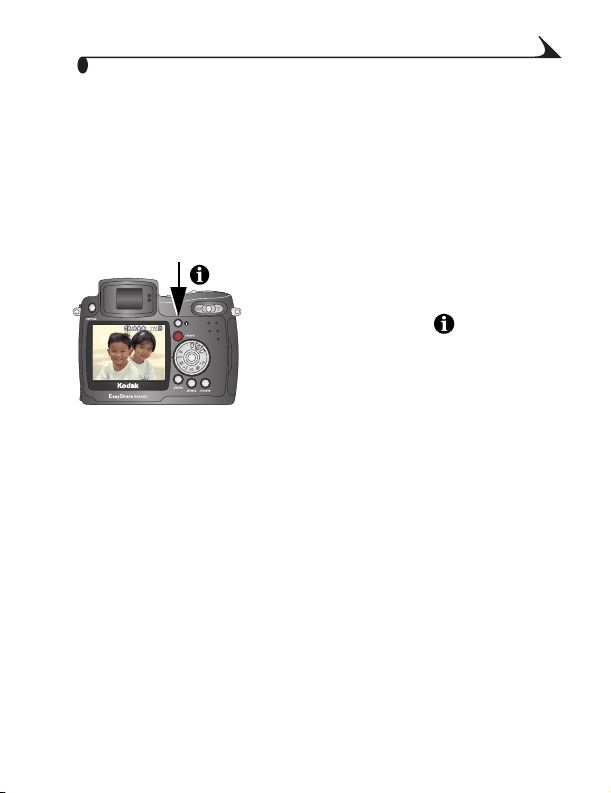
Hoofdstuk 1
Timeout LCD-scherm - 1 minuut
Als u geen foto's maakt en 1 minuut lang geen knoppen indrukt, wordt het
LCD-scherm uitgeschakeld om batterijstroom te besparen. Druk op een knop
om het scherm opnieuw in te schakelen. Zie pagina 139 voor andere
stroombesparende functies.
De status van de camera en foto's controleren
De pictogrammen op de EVF en het
LCD-scherm geven aan welke instellingen
actief zijn voor de camera en foto's.
Druk op de statusknop om de pictogrammen weer te geven en te verbergen.
9
Page 22
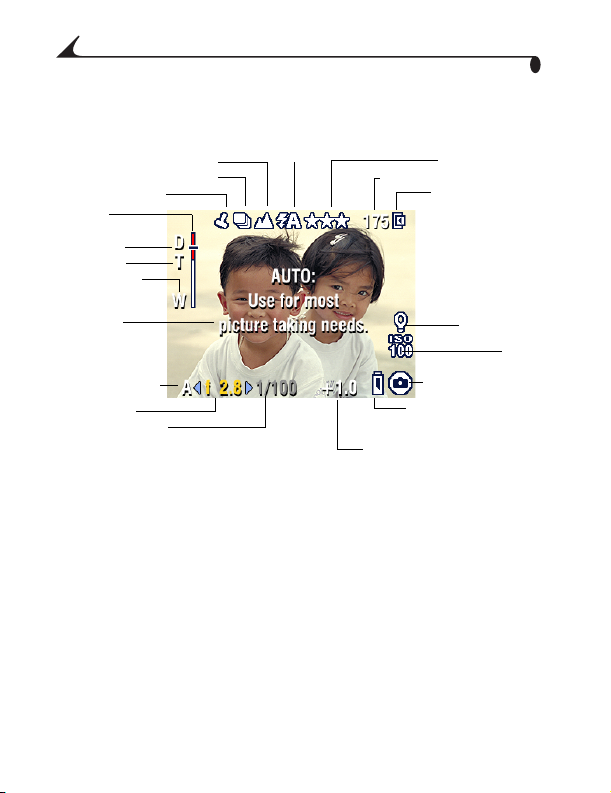
Hoofdstuk 1
Opnamemodi
De actieve camera-instellingen worden weergegeven:
Close-up/Panorama
Zelfontspanner/Burst
Datumstempel
Zoomlampje
digitale
telefoto
groothoek
Modusbeschrijving
PASM-modus
Diafragma
Sluitersnelheid
Flitser
Resterende foto's/tijd
Fotokwaliteit
Opslaglocatie
Witbalans
ISO
Camera-modus
Batterij bijna leeg
(knipperen = leeg)
Belichtingscompensatie
10
Page 23
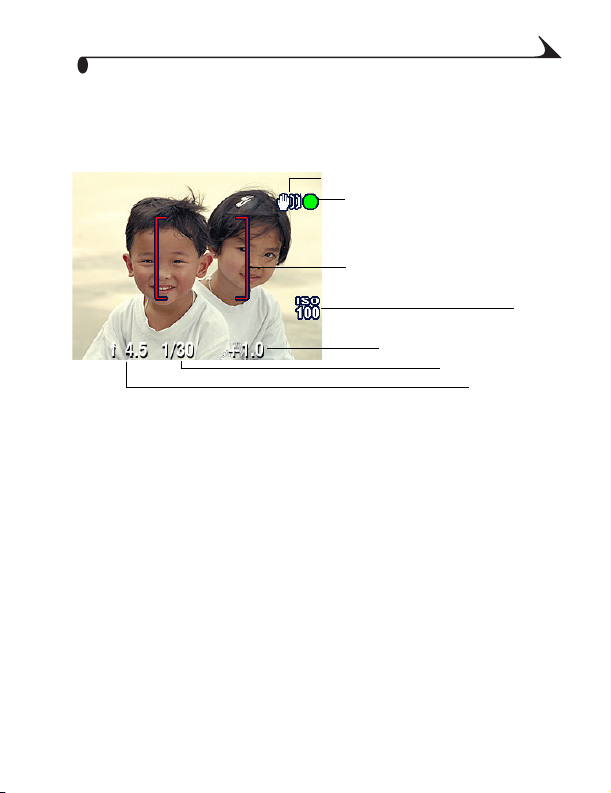
Hoofdstuk 1
Opnamemodi - Sluiter half ingedrukt
De sluiter half indrukken geeft de actieve instellingen voor handmatig
fotograferen weer:
Waarschuwing bij lage sluitertijd
Automatische scherpstelling/
automatische belichting
(AF/AE)-indicator
Automatische scherpstelling
zoekermarkeringen
Belichtingscompensatie
Sluitersnelheid
Diafragma
ISO
11
Page 24

Hoofdstuk 1
Review-modus - Foto-informatie
Druk op de Review-knop. De kenmerken van de huidige foto of video
worden weergegeven:
Pictogram afdrukken/aantal kopieën
Markering e-mail
Pictogram favoriete foto's
Albumnaam
Beveiligen
Fotonummer
Opslaglocatie
Camera-modus
Batterij bijna leegFoto's doorbladeren
(knipperen = leeg)
Extra foto-informatie
U kunt op twee manieren meer informatie over een foto of video opvragen:
Druk op . Druk nogmaals op om
het informatiescherm te sluiten.
OF
Druk op de Menu-knop en selecteer Picture
OK
menu
12
Info (foto-informatie) (zie pagina 72).
Druk op de knop OK.
Page 25
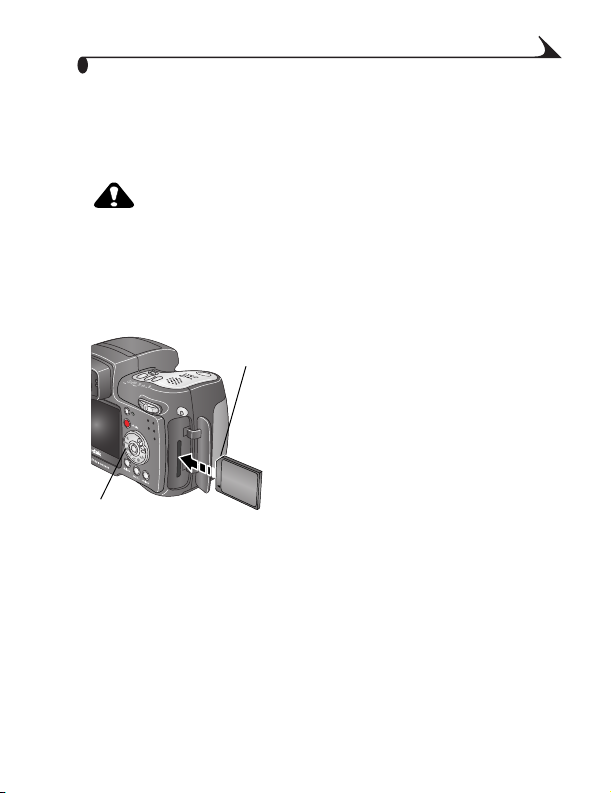
Hoofdstuk 1
Een SD-/MMC-kaart plaatsen
De camera heeft een intern geheugen van 16 MB. Met een optionele
SD-/MMC-kaart beschikt u wel over een verwijderbaar en herbruikbaar
opslagmedium voor foto's en video's.
OPGELET:
Er is maar een manier om de kaart te plaatsen. Als u de
kaart op een andere manier plaatst, beschadigt u mogelijk
de camera of de kaart.
Als het moduslampje knippert, mag u geen kaarten
plaatsen of verwijderen om schade aan uw foto's, kaart of
camera te voorkomen.
Afgesneden
hoek
Moduslampje
Als u de kaart wilt verwijderen, drukt u de kaart naar binnen en laat u deze
vervolgens weer los. Een deel van de kaart wordt nu uitgeworpen, zodat u de
kaart kunt verwijderen.
Een SD-/MMC-kaart plaatsen:
1 Zet de camera uit.
2 Open de kaartklep.
3 Plaats de kaart zoals op de
kaartklep wordt aangegeven.
4 Duw de kaart in de sleuf totdat
deze vast klikt.
5 Sluit de klep.
Zie pagina 137 voor informatie over opslagcapaciteit. SD-/MMC-kaarten kunt u
kopen bij winkels die Kodak-producten verkopen of via
www.kodak.com/go/dx6490accessories.
13
Page 26
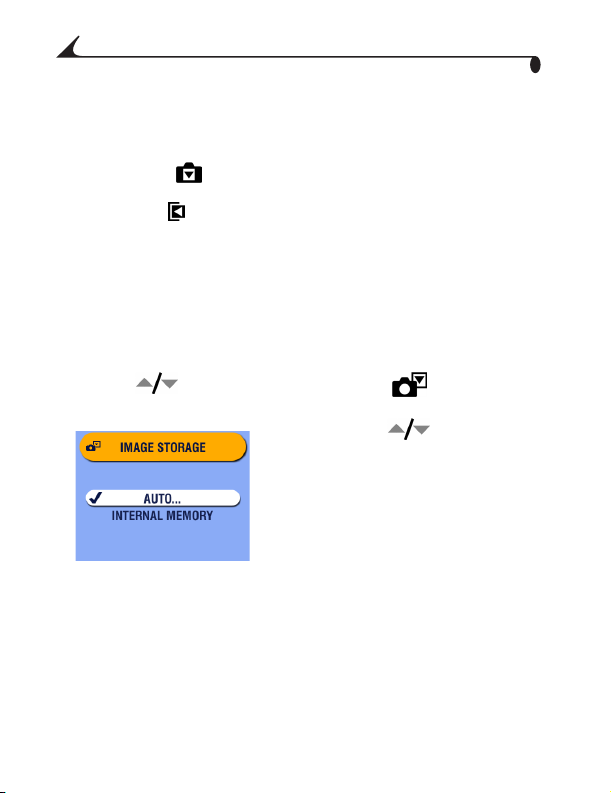
Hoofdstuk 1
Intern geheugen of een SD-/MMC-kaart kiezen
U kunt op twee manieren foto's en video's opslaan.
Intern geheugen —U kunt foto's en video's in het 16 MB interne
geheugen opslaan.
SD-/MMC-kaart —U kunt foto's en video's op een kaart opslaan. Het
aantal foto's of de lengte van de video's is afhankelijk van de grootte van de
kaart. U kunt accessoires kopen bij winkels die Kodak-producten verkopen of
via www.kodak.com/go/dx6490accessories. Zie pagina 137 voor informatie
over opslagcapaciteit.
Beheer van uw opslaglocatie
1 Zet de camera aan.
2 Druk in een willekeurige opnamemodus op de Menu-knop.
3 Druk op om Image Storage (beeldopslag) te markeren en
druk vervolgens op de knop OK.
4 Druk op om een optie te
markeren en druk vervolgens op
de knop OK:
Auto (standaard)—De camera
gebruikt de kaart als een kaart in
de camera is aangebracht. De
camera gebruikt het interne
geheugen als er geen kaart
aanwezig is.
Intern geheugen—De camera
gebruikt altijd het interne
geheugen, zelfs als de kaart is
geïnstalleerd.
5 Markeer Continue (doorgaan) en druk nogmaals op de knop OK.
14
Page 27
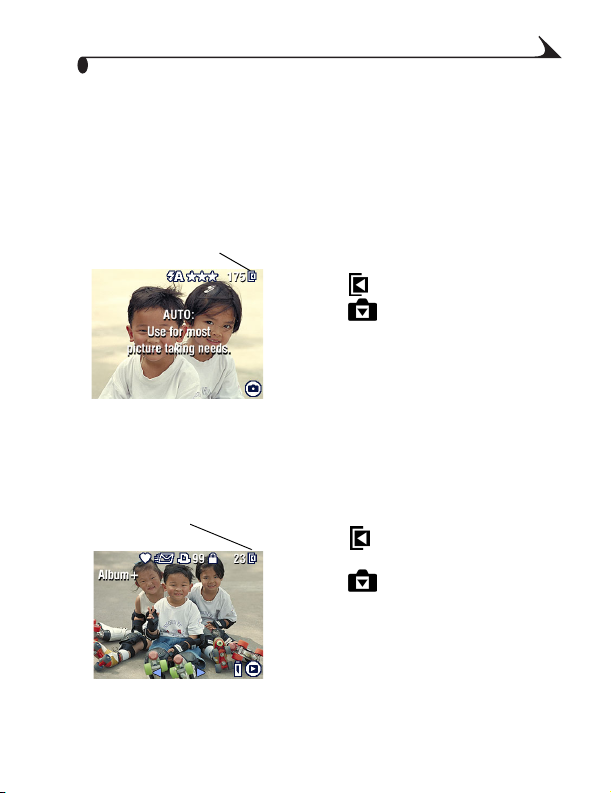
Hoofdstuk 1
De instelling blijft van kracht tot u deze wijzigt en geldt voor alle
camerafuncties.
6 Druk op de Menu-knop om het menu te sluiten.
De instelling voor de opslaglocatie controleren
In de opnamemodi voor foto's en video's wordt de door de camera
gebruikte opslaglocatie in het statusgebied weergegeven met een pictogram. U
controleert de locatie als volgt:
Opslaglocatie
Draai de keuzeschakelaar naar
een andere positie dan Off (uit).
—Geheugenkaart
—Intern geheugen
De locatie van een foto of video controleren
In de Review-modus (bekijken) verwijst het opslaglocatiepictogram dat bij
een foto of video staat naar de plaats waar de foto of video wordt bewaard.
Foto-/videolocatie
Druk op de Review-knop.
—Foto of video wordt op een
kaart opgeslagen
—Foto of video wordt in het
interne geheugen opgeslagen
15
Page 28
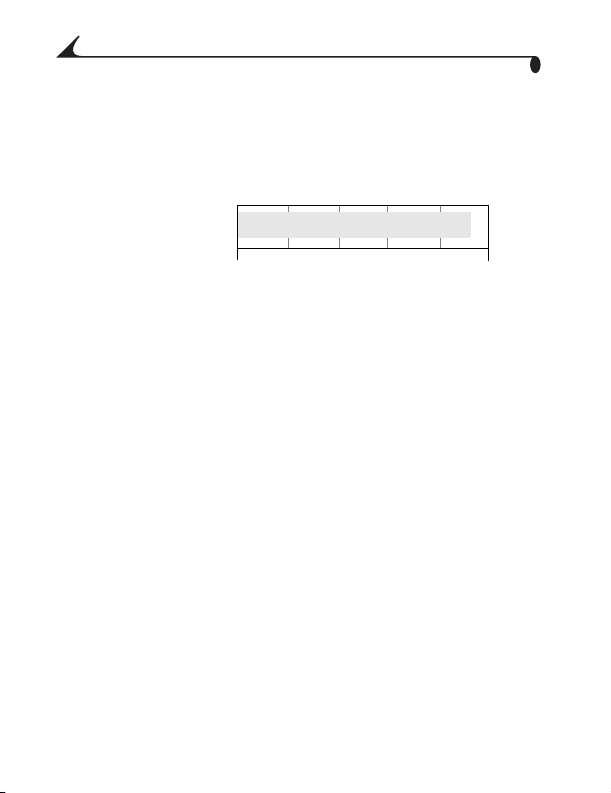
Hoofdstuk 1
Belangrijke informatie over de batterijen
Typen vervangende batterijen/Levensduur batterij
Samen met uw camera ontvangt u een Kodak EasyShare oplaadbare li-ionbatterij van 1700 mAh (KLIC 5001). De werkelijke levensduur van de
batterijen kan variëren al naargelang het gebruik.
Li-Ion oplaadbare
batterij, 1700 mAh
(geleverd bij camera)
0 250
(geschat aantal opnam
Levensduur batter
Optionele batterij: U kunt ook een Kodak EasyShare oplaadbare li-ionbatterij
van 1050 mAh gebruiken. Houd er echter rekening mee dat de batterij van
1050 mAh minder lang meegaat. U kunt ongeveer 30% minder foto's
verwachten per volledige oplading dan met de batterij van 1700 mAh die bij de
camera is geleverd.
We raden u aan uitsluitend de Kodak EasyShare Li-Ion oplaadbare batterij te
gebruiken. Niet alle merken van Li-Ion oplaadbare batterijen van 3,7 V zijn
compatibel met de camera. Schade veroorzaakt door niet-geautoriseerde
accessoires valt niet onder de garantie.
Ga voor meer informatie over batterijen naar
http://www.kodak.com/global/en/service/batteries/batteryUsage.jhtml.
125 - 210
ij
en met een volle batterij)
16
Page 29
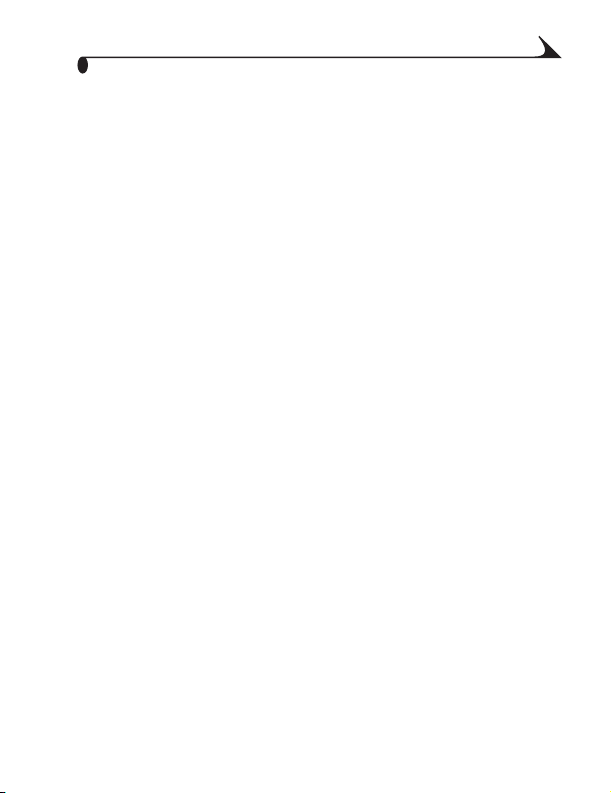
Hoofdstuk 1
Levensduur van batterijen verlengen
Beperk de volgende activiteiten, omdat ze veel batterijstroom vergen:
– Quickview gebruiken (zie pagina 29 en pagina 54).
– Flitser veelvuldig gebruiken.
Koop een optioneel Kodak EasyShare-camerastation 6000 (zie pagina 97).
Met het camerastation 6000 kunt u de camera van stroom voorzien,
opnamen overbrengen en de bij uw camera geleverde li-ionbatterij
opladen.
Koop een optionele Kodak 5-volt AC-adapter om uw camera te voorzien van
stroom, of gebruik de adapter die u samen met het Kodak EasySharecamerastation 6000 ontvangt (zie pagina 106).
Koop een optioneel Kodak EasyShare-printerstation 6000 (zie pagina 95).
Met het printerstation 6000 kunt u de camera van stroom voorzien,
afdrukken van 10 x 15 cm maken met of zonder computer, foto's
overbrengen, en de bij uw camera geleverde li-ionbatterij opladen.
Vuil op de contacten van de batterijen kan de levensduur van de batterij
beïnvloeden. Reinig de contacten met een schone, droge doek voordat u de
batterijen in de camera plaatst.
Batterijen presteren minder goed bij temperaturen onder 5 °C (41 °F).
Neem extra batterijen mee en houd ze warm als u de camera gebruikt bij
koud weer. Gooi koude batterijen die niet werken niet weg. Zodra ze weer
op kamertemperatuur zijn gekomen, kunt u ze mogelijk
opnieuw gebruiken.
Richtlijnen voor batterijgebruik
Zorg dat batterijen niet in aanraking komen met metalen objecten,
waaronder muntstukken. Anders kan een batterij ontladen, heet worden of
gaan lekken of kan er kortsluiting in de batterij ontstaan.
Voor informatie over het weggooien van oplaadbare batterijen, gaat u naar
de website van de Rechargeable Battery Recycling Corporation op
www.rbrc.com.
17
Page 30
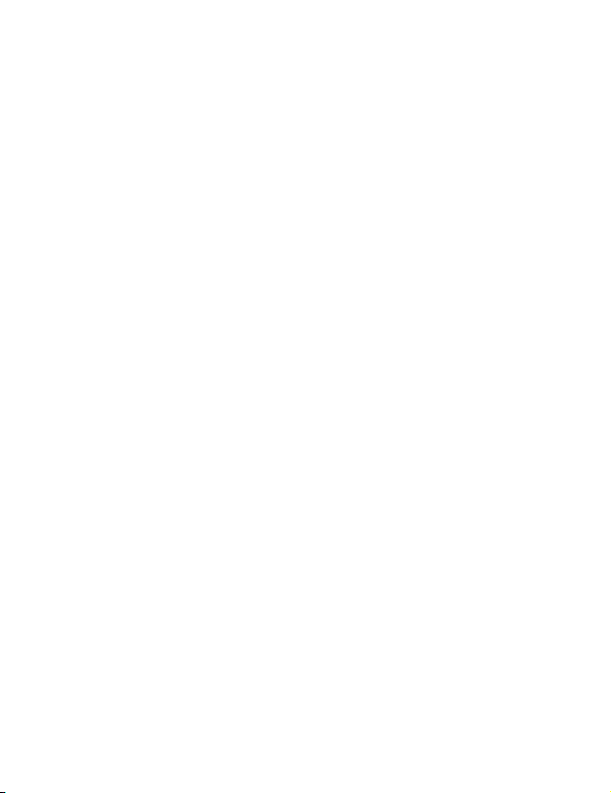
Page 31

2 Foto's maken
U kunt op elk ogenblik foto's maken met de camera, ook wanneer deze zich in
de modus Review (bekijken), Share (delen), of Setup (instellen) bevindt. (In
de Video-modus worden videobeelden opgenomen.)
Een foto maken
EVF
LCD-scherm
1 Zet de keuzeschakelaar in de gewenste
modus. Zie pagina 21 voor een beschrijving
van de opnamemodi.
Op de EVF of het LCD-scherm verschijnt
een beschrijving van de modus en een
livebeeld.
2 Richt de camera op uw onderwerp en maak
een beeldcompositie op het EVF-scherm of
het LCD-scherm. (Druk op de EVF/LCDknop om eventueel van scherm te wisselen.
Zie pagina 8.)
19
Page 32

AF/AE-indicator:
groen-gelukt
rood-mislukt
scherpstelling mislukt
belichting mislukt
Hoofdstuk 2
Druk de sluiterknop half in om de
3
belichting en de scherpstelling in te stellen.
De AF/AE-indicator wordt weergegeven.
Als de scherpstelling en/of de belichting
mislukt, maakt u een nieuwe
beeldcompositie en probeert u het
nogmaals.
4 Druk de sluiterknop geheel in om de foto
te maken.
OPMERKING: Klap de flitser omhoog als u het
onderwerp extra wilt belichten
(zie pagina 31).
20
Page 33

Opnamemodi
Modus- Beschrijving
Auto-
matisch
Voor alledaagse opnamen - biedt een uitstekend evenwicht tussen
kwaliteit en gebruiksgemak.
Hoofdstuk 2
Voor de best mogelijke foto's kiest u
de modus die voor u het meest geschikt is.
Ga naar www.kodak.com/go/dx6490support
voor specificaties en sluitersnelheden voor
elke modus.
PASM Voor volledig op maat gesneden opnamen. Kies een van de modi:
Program (programma), Aperture priority (diafragmaprioriteit),
Shutter priority (sluiterprioriteit) of Manual (handmatig). Zie
pagina 22 tot pagina 25 voor een uitgebreide verklaring van de
PASM-modus.
Sport Voor bewegende onderwerpen.
Portret Voor portretfoto's van mensen. Hiermee kunt u scherpstellen op het
onderwerp terwijl de achtergrond vaag blijft. U verkrijgt de beste
resultaten als u zich op 2 m van de persoon plaatst en een
compositie maakt met het hoofd en de schouders. Met de
zoomknop T (telefoto) kunt u de achtergrond extra vaag maken.
21
Page 34

Hoofdstuk 2
Modus- Beschrijving
Nacht Voor foto's maken 's nachts of bij weinig licht. De sluitersnelheid is
Video Voor videobeelden met geluid. Zie Een video maken, pagina 53.
mogelijk laag. Plaats de camera bij voorkeur op een vlakke, stabiele
ondergrond of gebruik een statief. Vraag mensen enkele seconden
te blijven stilstaan nadat de flitser is afgegaan wanneer u met lage
sluitersnelheden fotografeert.
PASM
Draai de keuzeschakelaar naar de stand
PASM als u de volledige controle wilt over
het uiterlijk van uw foto's.
Via PASM kunt u snel een van de volgende
modi instellen: Programma (P),
Diafragmaprioriteit (A), Sluiter-
prioriteit (S), en Handmatig (M).
Programmamodus (P)
Met deze modus kunt u de belichtingscompensatie handmatig controleren
(hoeveel licht op de camera valt). De camera stelt de sluitersnelheid en het
diafragma (f-stop) automatisch in op basis van de lichtomstandigheden. In de
programmamodus kunt u heel eenvoudig automatisch foto's maken, terwijl u
toch toegang hebt tot alle menu-opties.
Modus diafragmaprioriteit (A - aperture priority)
De modus diafragmaprioriteit biedt u de volledige controle over het diafragma
en de belichtingscompensatie. De camera stelt de sluitersnelheid en de juiste
belichting automatisch in. Deze modus wordt in de eerste plaats gebruikt om
de scherptediepte (het scherptebereik) te controleren.
OPMERKING: De diafragma-instelling wordt mogelijk beïnvloed wanneer de
optische zoom wordt gebruikt.
22
Page 35

Hoofdstuk 2
Modus sluiterprioriteit (S)
De modus sluiterprioriteit biedt u de volledige controle over de sluitersnelheid
en de belichtingscompensatie. De camera stelt het diafragma automatisch in
voor de juiste belichting. Deze modus wordt in de eerste plaats gebruikt om
wazige foto's te vermijden wanneer u bewegende onderwerpen fotografeert.
Voor de beste resultaten is het raadzaam de camera op een statief te plaatsen
als u fotografeert met lage sluitersnelheden.
Handmatige modus (M)
Met deze modus kunt u uw creativiteit de vrije loop laten. U stelt zelf de
diafragma- en de sluitersnelheid in; de belichtingscompensatie wordt
dienovereenkomstig aangepast. Voor de beste resultaten is het raadzaam de
camera op een statief te plaatsen als u fotografeert met lage sluitersnelheden.
Gebruik de jog dial voor het selecteren en instellen van een PASM-modus (zie
pagina 25). Druk op de Menu-knop om de andere instellingen te wijzigen (zie
pagina 37).
PASM - Schermopties
Instelling modus
(P,A,S, of M)
Diafragma
Sluitersnelheid
Belichtingscompensatie
Diafragma—ook wel f-stop genoemd,
bepaalt de lensopening, die weer de
scherptediepte bepaalt. Grotere
diafragma-instellingen stellen zowel de
voorgrond als de achtergrond scherp en
zijn geschikt voor landschappen en
omstandigheden met goede verlichting.
Kleinere diafragma-instellingen stellen het
onderwerp scherp (de achtergrond wordt
wazig) en zijn geschikt voor portretfoto's en
omstandigheden met weinig licht. Zowel de
hoogste als de laagste diafragma-instelling
kunnen worden beïnvloed als u optische
zoom gebruikt.
23
Page 36

Hoofdstuk 2
Sluitersnelheid—bepaalt hoe lang de sluiter open blijft. Het pictogram
met een bibberende hand waarschuwt dat de sluitersnelheid laag ligt.
Voor de beste resultaten is het raadzaam de camera op een statief te
plaatsen als u fotografeert met lage sluitersnelheden.
Belichtingscompensatie—bepaalt hoeveel licht de camera binnenkomt
en is handig voor opnamen met tegenlicht. Als de foto te licht is, verlaagt u
de instelling; als deze te donker is, verhoogt u de instelling.
Instellingen gelden alleen in de PASM-modus
Als u instellingen wijzigt in een PASM-modus worden die uitsluitend toegepast
op foto's die u maakt in die PASM-modus. Dit geldt zowel voor instellingen die
u vastlegt in het PASM-scherm alsook de menuschermen.
Als u bijvoorbeeld in een PASM-modus de kleurmodus wijzigt naar sepia,
behouden alle andere fotomodi (auto, sport, portret, nacht) hun
standaardinstelling voor kleur.
De instellingen, waaronder die van de flitser, blijven actief voor de
PAS-modus, zelfs wanneer u een andere modus instelt of de camera
uitzet. Hier bepaalt en bewaart u uw persoonlijke instellingen.
OPMERKING: Gebruik de optie Reset (herstellen) (zie pagina 48) om de
PAS-modus terug te zetten naar de standaardinstellingen.
24
Page 37

Hoofdstuk 2
Met de jog dial de instellingen van een PASM-modus
wijzigen
Jog dial
Indrukken om
instellingen te
selecteren of
accepteren
Draaien om naar
volgende optie te
gaan of waarden
te wijzigen
Opties PASM-modus
1 Zet de keuzeschakelaar in de stand PASM.
Onder aan het scherm worden de PASM-opties weergegeven. De
programmamodus (P) is de standaardmodus . Zie pagina 23 voor
meer informatie over de opties.
—Pijl omlaag: druk op de jog dial om de optie te selecteren: draai
aan de jog dial om naar de volgende optie te gaan.
wijzigen; druk op de jog dial om de waarde te accepteren.
—Pijlen links/rechts: draai aan de jog dial om de waarde te
De beschikbare opties zijn wit gekleurd. Opties die niet beschikbaar
zijn, worden grijs weergegeven.
Rood gekleurde opties geven aan dat het maximale bereik is
overschreden, wat kan resulteren in een gebrekkige beeld-/afdrukkwaliteit. Pas de waarde omhoog of omlaag aan tot deze geel wordt.
2 Druk op de Menu-knop om de andere instellingen te wijzigen (zie
pagina 37).
3 Maak de foto op de gebruikelijke wijze.
25
Page 38

Hoofdstuk 2
OPMERKING: U kunt ook de jog dial
gebruiken om de belichtingscompensatie te
wijzigen in alle andere modi (behalve
Druk de jog dial in
om in andere modi te
wijzigen.
video).
Close-up-foto's en foto's van panorama's maken
Druk op de Close-up/panorama-knop om foto's te maken van
onderwerpen die zich dichtbij of ver weg bevinden.
1 Selecteer een opnamemodus met de
keuzeschakelaar.
2 Druk meermaals op de
Close-up/panorama-knop tot het
gewenste pictogram in de statusbalk
verschijnt.
3 Maak de foto op de gebruikelijke wijze.
26
Page 39

Hoofdstuk 2
Close-up-foto's
Met de instelling Close-up kunt u van dichtbij scherpe en gedetailleerde
foto's maken. Gebruik indien mogelijk het beschikbare licht in plaats van de
flitser. De camera bepaalt automatisch het scherptebereik al naargelang de
zoompositie:
Zoompositie Scherptebereik close-up
Groothoek 12 tot 70 cm
Telefoto 1,2 tot 2,1 m
Panorama-foto's
Met de instelling Panorama kunt u haarscherpe foto's maken van
landschappen op grote afstand. Voor deze instelling hanteert de camera een
vaste, oneindige focus. De zoekermarkeringen voor automatisch scherpstellen
(zie pagina 28) zijn niet beschikbaar in deze modus.
27
Page 40

Hoofdstuk 2
De zoekermarkeringen voor automatisch scherpstellen gebruiken
De zoekermarkeringen voor automatisch scherpstellen geven het gebied aan in
uw compositie waarop de camera wordt scherpgesteld. Om de beste foto's te
verkrijgen, wordt scherpgesteld op onderwerpen op de voorgrond (zelfs als
deze onderwerpen niet in het midden staan).
1 Houd de sluiterknop half ingedrukt.
De zoekermarkeringen worden weergegeven. Het onderwerp is
scherpgesteld wanneer de zoekermarkeringen rood worden.
Als u de sluiterknop half indrukt, stelt u scherp:
Zoekermarkeringen
2 Als het gewenste onderwerp niet wordt scherpgesteld (of als de
zoekermarkeringen verdwijnen), laat u de sluiterknop los en maakt u de
beeldcompositie opnieuw.
3 Druk de sluiterknop helemaal in om de foto te maken.
OPMERKING: De zoekermarkeringen verschijnen niet in de modus Panorama.
Wanneer u het scherpstelgebied (zie pagina 46) instelt op
centrum, zijn de zoekermarkeringen gericht op het midden in
groothoek.
op het midden
op het midden in
groothoek
op de zijkant
op het midden en de
zijkant
links en rechts
28
Page 41

Hoofdstuk 2
Quickview - De zojuist gemaakte foto bekijken
Nadat u een foto hebt gemaakt, verschijnt er gedurende 5 seconden een
Quickview van deze foto op de EVF of het LCD-scherm. Zolang de foto in beeld
is, kunt u de foto:
share
Bekijken: Als u niets doet, wordt de foto
automatisch opgeslagen.
Delen: Druk op de Share-knop en geef aan
of u de foto wilt afdrukken, e-mailen of als
favoriet wilt opslaan (zie pagina 75).
Verwijderen: Druk op de Delete-knop
terwijl de foto en op het scherm staan.
Volg de aanwijzingen op het scherm om de
foto te verwijderen.
OPMERKING: Burst - Alleen de laatste foto in
delete
Om batterijstroom te besparen kunt u de Quickview-functie uitzetten (zie
pagina 83).
een burst-serie (zie pagina 36)
wordt tijdens Quickview op het
scherm weergegeven. Als u Delete
(verwijderen) selecteert, worden
alle foto's in de burst-serie
verwijderd. In Review (bekijken)
kunt u foto's één voor één
verwijderen (zie pagina 63).
29
Page 42

Hoofdstuk 2
Optische zoom gebruiken
Met de optische zoom kunt u het onderwerp 10X dichterbij halen. De optische
zoom is effectief als de lens zich op niet minder dan 0,67 m van het onderwerp
bevindt. Als u de camera aanzet, schakelt de lens over op de groothoekstand.
De lens schuift terug wanneer de camera wordt uitgezet.
Zoom-indicator
Zoom-knop
W
1 Duw de Zoom-knop naar T (telefoto) om in
te zoomen. Duw de knop naar W (wide
angle of groothoek) om uit te zoomen. Duw
T
de knop verder als u snel wilt in- of
uitzoomen.
Op de EVF of het LCD-scherm verschijnt
het gezoomde beeld en de zoomindicator. De zoom-indicator verdwijnt 5
seconden nadat u gestopt bent met
zoomen.
2 Houd de sluiterknop half ingedrukt om de belichting en de scherpstelling
in te stellen. Druk de sluiterknop vervolgens helemaal in om de foto te
maken.
De geavanceerde digitale zoom gebruiken
Met de geavanceerde digitale zoom beschikt u over een extra 3X vergroting
bovenop de optische zoom; u kunt kiezen uit 12X tot 30X.
BELANGRIJK: Als u de digitale zoom gebruikt, is het mogelijk dat de
1 Druk de Zoom-knop zo ver mogelijk naar de T-zijde (telefoto) van de
optische zoom. Laat de knop los en druk er dan nogmaals op.
Op de EVF of het LCD-scherm verschijnt het gezoomde beeld en de
zoom-indicator. Tijdens het digitaal zoomen blijft de zoom-indicator
op het scherm staan.
afdrukkwaliteit minder goed is.
30
Page 43

Hoofdstuk 2
Houd de sluiterknop half ingedrukt om de belichting en de
2
scherpstelling in te stellen. Druk de sluiterknop vervolgens helemaal in
om de foto te maken.
OPMERKING: U kunt de manier waarop de digitale zoom wordt ingeschakeld
wijzigen. Zie pagina 83.
De uitklapbare flitser gebruiken
Gebruik de flitser wanneer u 's nachts of binnen foto's maakt of wanneer er
buiten diepe schaduwen zijn. De flitser is effectief tussen 0,6 - 4,9 m in
groothoek als u ISO 140 gebruikt en tussen 1,0 - 4,2 m in telefoto als u ISO
200 gebruikt
U kunt de flitserinstelling in elke willekeurige fotomodus wijzigen, met
uitzondering van de Burst-modus. De standaardflitserinstelling wordt hersteld
wanneer u de modus verlaat of de camera uitzet. Dit is niet van toepassing voor
de PASM-modus (zie pagina 33).
De flitserinstellingen wijzigen
1 Verschuif de Flitser openen-knop om de flitser uit te klappen.
Klap de flitser openen als u deze wilt gebruiken of een flitserinstelling
wilt wijzigen.
31
Page 44

Hoofdstuk 2
2
Druk een paar maal achter elkaar op de
knop om de flitseropties te bekijken.
open
knop
Het actieve flitserpictogram wordt in het
statusgebied van de EVF of het
LCD-scherm weergegeven (pagina 10).
Auto* (standaard)—flitser gaat
Flitser
knop
af als de lichtomstandigheden het
vereisen.
Fill (altijd flitser)—de flitser
gaat bij elke foto af, ongeacht de
lichtomstandigheden.
Flitserpictogram
Red-eye* (rode ogen)—de
flitser gaat één keer af om de ogen
van de persoon aan de flitser te
laten wennen en dan nogmaals als
de foto wordt gemaakt.
Off (uit)—de flitser gaat nooit af
(de flitser staat uit als hij ingeklapt
is).
* De flitser kan afgaan, zelfs in helder daglicht, als de achtergrond lichter is
dan het onderwerp.
Toestand flitserpictogram
Flitser-
Oorzaak Actie
pictogram
Knippert Flitser wordt opgeladen. Wacht even. Maak de foto wanneer
het pictogram ophoudt te knipperen.
Knippert
rood-
Flitserknop wordt
ingedrukt, flitser is niet
uitgeklapt.
Klap de flitser open of maak de foto
zonder flitser.
32
Page 45

Hoofdstuk 2
Flitserinstellingen in elke modus
Elke opnamemodus heeft vaste flitserinstellingen.
Opnamemodus Standaard
Automatisch
PASM Auto-
Sport Auto-
Portret Auto*
Nacht Auto*
flitserinstelling
Auto* Auto, Flash Off
matisch
matisch
Beschikbare
flitserinstellingen
(druk op de
flitserknop om de
instelling te
wijzigen)
(flitser uit), Fill
Flash (altijd
flitser), Red-eye
(rode ogen)
Om terug te keren
naar de standaardflitserinstelling:
Verlaat de modus of
zet de camera uit.
Stel de handmatige
opties opnieuw in
(zie pagina 48).
Verlaat de modus of
zet de camera uit.
Video Off (uit) None (geen) Flitser kan niet
worden aangezet.
Burst Off (uit)
* Wanneer u in deze modi als instelling Red-eye (rode ogen) kiest, blijft deze
instelling van kracht tot u deze wijzigt.
33
Page 46

Hoofdstuk 2
Een externe flitser gebruiken
Als u extra belichting wilt of een special belichtingseffect wilt creëren, kunt u
een externe flitser aansluiten. U kunt ook gebruik maken van de ingebouwde
flitser om een onderwerp bij te lichten.
Externe
flitser
connector
1 Zet de camera en de flitser uit.
2 Steek de kabel van de externe flitser in de
desbetreffende connector op de camera.
Zodra de externe flitser is aangesloten op
de camera, is deze actief. Telkens als u
een foto maakt met de camera, gaat de
flitser af, ongeacht de flitserinstelling op
de camera.
Voor meer informatie raadpleegt u de
gebruikershandleiding van uw externe
flitser.
OPMERKING: De connector is geschikt voor alle
standaard flitserkabels van
maximaal 500 V.
34
Page 47

Hoofdstuk 2
Een foto met uzelf erop maken
Met de zelfontspanner wordt er een vertraging van 10 seconden ingelast tussen
het moment dat u de sluiterknop indrukt en het moment dat de foto wordt
gemaakt.
Zelfontspannerknop
Zelfont-
spanner-
lampje
Het zelfontspannerlampje knippert 8 seconden langzaam (en
vervolgens 2 seconden snel) voordat de foto wordt gemaakt. U hoort
een klik als de foto wordt gemaakt. Als u het geluid van de sluiter wilt
uitschakelen, zie pagina 84.
De zelfontspanner wordt uitgeschakeld nadat u de foto hebt gemaakt of
als u de modus wijzigt.
Druk op de zelfontspannerknop om de zelfontspanner te annuleren
voordat de foto wordt gemaakt. (De zelfontspanner blijft actief.)
Druk tweemaal op de zelfontspannerknop om de zelfontspanner uit te
schakelen.
1 Druk in een willekeurige fotomodus op de
zelfontspanner-/burst-knop.
2 Zet de camera op een vlakke ondergrond of
op een statief.
3 Richt op het onderwerp. Houd de sluiter-
knop half ingedrukt om de belichting en
scherpstelling in te stellen en druk de knop
vervolgens helemaal in. Ga zelf in het
beeld staan.
Tijdens het aftellen van de zelfontspanner
knippert het pictogram in het
statusgebied.
35
Page 48

Hoofdstuk 2
Een burst-serie foto's maken
Met Burst kunt u 6 foto's snel achter elkaar maken (ongeveer 3 per seconde).
Burst is ideaal om sportevenementen of bewegende onderwerpen te fotograferen. De flitser en de zelfontspanner zijn uitgeschakeld wanneer de burstmodus actief is.
Burst aanzetten
Burst
knop
De foto maken
1 Houd de sluiterknop half ingedrukt om de automatische scherpstelling en
de belichting voor alle foto's in de serie in te stellen.
2 Druk de sluiterknop helemaal in en houd de knop ingedrukt om de foto's
te maken.
De camera maakt snel achter elkaar een serie van maximaal zes foto's.
De camera stopt als u de sluiterknop weer loslaat, als er zes foto's zijn
gemaakt of als er geen opslagruimte meer is.
De ingestelde belichting, scherpstelling, witbalans en richting van de
eerste foto zijn ook van toepassing op de zes andere foto's.
Druk in een willekeurige fotomodus
tweemaal op de zelfontspanner-/
burst-knop.
Het burst-pictogram verschijnt in het
statusgebied.
OPMERKING: De instelling blijft van kracht tot u
deze wijzigt of de camera uitzet.
36
Page 49

Hoofdstuk 2
Optionele instellingen wijzigen
Druk op de Menu-knop om de optionele opname-instellingen te openen. Alle
menu-opties zijn niet in alle modi beschikbaar.
Draai de keuzeknop
opnamemodi
menu-
knop
Opnamemodi
Beschikbare menu-opties
Image Storage (beeldopslag)
(zie pagina 14)
Picture Quality (fotokwaliteit)
(zie pagina 39)
White Balance (witbalans)
(zie pagina 40)
ISO Speed (ISO-snelheid)
(zie pagina 41)
Color Mode (kleurmodus)
(zie pagina 43)
Video Auto-
matisch
Sport
Portret
Nacht
PASM
37
Page 50

Beschikbare menu-opties
Bel. meting (zie pagina 44)
Focus Zone (scherpstelgebied)
(zie pagina 46)
Sharpness (scherpte) (zie pagina 47)
Reset (herstellen) (zie pagina 48)
Video length (videolengte)
(zie pagina 57)
Set Album (album instellen)
(zie pagina 49)
Date Stamp (datumstempel)
(zie pagina 51)
Orientation Sensor
(oriëntatie-sensor) (zie pagina 52)
Setup (instellen) (zie pagina 81)
Hoofdstuk 2
Opnamemodi
Video Auto-
matisch
Sport
Portret
Nacht
PASM
38
Page 51

Hoofdstuk 2
Fotokwaliteit instellen
Gebruik Quality (kwaliteit) om de fotoresolutie te selecteren.
1 Druk in een willekeurige fotomodus op de zelfontspannerknop.
2 Druk op om Quality (kwaliteit)
te markeren en druk vervolgens op de knop
OK.
3 Markeer een optie:
Best (4,0 MP)—voor het
afdrukken van foto's tot een formaat van 60
x 76 cm; de foto's hebben de hoogste
resolutie en de grootste bestandsgrootte.
Best (3:2) (3,5 MP)—ideaal
voor afdrukken van 10 x 15 cm naar het
Kodak EasyShare-printerstation 6000 en
andere afdrukopties met behoud van de
volledige opname (zie pagina 95). ook
OPMERKING: Foto's
gemaakt met Best (3:2)
worden weergegeven in een 3:2
verhouding, met een
zwarte balk boven in
het scherm.
geschikt om afdrukken te maken van 28 x
36 cm; door de 3:2 verhouding kan een
deel van de opname verloren gaan.
Better (beter) (2,1 MP)—voor
het afdrukken van foto's tot een formaat van
(20 x 25 cm); foto's hebben een
gemiddelde resolutie en een geringere
bestandsgrootte.
39
Page 52

Hoofdstuk 2
Good (goed) (1,1 MP)—voor het
afdrukken van foto's tot een formaat van 13
x 18 cm; voor het verzenden van e-mail,
internet of voor weergave op het scherm; de
foto's hebben de laagste resolutie en de
geringste bestandsgrootte.
4 Druk op de knop OK.
In het statusgebied verschijnt het desbetreffende aantal .
5 Druk op de Menu-knop om het menu te sluiten.
De instelling blijft van kracht totdat u deze wijzigt.
De witbalans instellen in een PASM-modus
Wit kan er bij daglicht als wit uitzien, maar mogelijk heel anders onder andere
lichtomstandigheden. Gebruik White Balance (witbalans) om de
kleurverschuivingen te corrigeren die ontstaan doordat de foto's met
verschillende lichtbronnen worden gemaakt.
OPMERKING: White Balance is alleen beschikbaar in de PASM-modus.
1 Druk in de PASM-modus op de Menu-knop.
2 Druk op om White Balance (witbalans) te markeren en druk
vervolgens op de knop OK.
3 Druk op om een optie te markeren
en druk vervolgens op de knop OK.
Auto (standaard)—automatische
witbalans. Ideaal voor het maken van
gewone foto's.
Daylight (daglicht)—voor het
maken van foto's bij een natuurlijke
belichting.
40
Page 53

Hoofdstuk 2
Tungsten (kunstlicht)—corrigeert
het oranje licht van gloeilampen of
halogeenlampen. Ideaal om binnen foto's
te maken zonder flitser.
Fluorescent (tl)—corrigeert het
groene licht van tl-licht. Ideaal voor het
maken van binnenfoto's bij tl-licht zonder
flits.
De lichtwijziging wordt aangegeven op het scherm en het
desbetreffende pictogram verschijnt in het statusgebied (niet bij Auto).
4 Druk op de Menu-knop om het menu te sluiten.
Deze instelling blijft van kracht tot u ze wijzigt of met Reset
(herstellen) (zie pagina 48) terugkeert naar de standaardinstelling.
De ISO-snelheid instellen in een PASM-modus
Gebruik ISO Speed (ISO-snelheid) om de lichtgevoeligheid van de camera in te
stellen. Gebruik een lagere ISO-instelling bij helder licht, een hogere
ISO-instelling bij weinig licht.
OPMERKING: ISO-instellingen zijn alleen in de PASM-modus beschikbaar. Bij
hogere ISO-snelheden krijgt u “drukkere” foto's dan bij lagere
ISO-snelheden.
1 Druk in de PASM-modus op de Menu-knop.
2 Druk op om ISO Speed
(ISO-snelheid) te markeren en druk
vervolgens op de knop OK.
41
Page 54

Hoofdstuk 2
Druk op om een optie te markeren en druk vervolgens op de knop
3
OK.
AUTO (standaard in P-modus, niet beschikbaar in modi A, S, M)—stelt
een ISO-snelheid in (100-200) op basis van de helderheid van de scène.
Ideaal voor het maken van gewone foto's.
ISO 80/100 (ISO 80 is standaard ingesteld in de modi A, S, M)—voor
opnamen bij daglicht bij felle zon, wanneer fijne details zijn vereist.
Ideaal voor portretten of natuuropnames.
ISO 200—voor het maken van foto's op bewolkte dagen. Ideaal als u
extra snelheid nodig hebt en niet aan fotokwaliteit in wilt boeten.
ISO 400—voor het maken van foto's in de avonduren of 's nachts als u
geen flitser mag gebruiken. Ideaal wanneer u foto's tijdens
sportwedstrijden wilt maken, of met of zonder flitser binnen wilt
fotograferen.
ISO 800 (Good)—vergroot de opnamemogelijkheden bij slechte
lichtomstandigheden of als u de flitser niet mag gebruiken. Wanneer u
de camera inschakelt, wordt automatisch de standaard
beeldkwaliteit Good geactiveerd (zie pagina 39).
4 Druk op de Menu-knop om het menu te sluiten.
Deze instelling blijft van kracht tot u ze wijzigt of met Reset
(herstellen) (zie pagina 48) terugkeert naar de standaardinstelling.
42
Page 55

Hoofdstuk 2
Kleurmodus instellen
Gebruik Color Mode (kleurmodus) om de kleurtinten en -stemmingen in te
stellen.
1 Druk in een willekeurige fotomodus op de zelfontspannerknop.
2 Druk op om Color Mode (kleurmodus) te markeren en druk
vervolgens op de knop OK.
3 Druk op om een optie te markeren
en druk vervolgens op de knop OK.
Saturated Color (verzadigde
kleuren) (standaard)—doet de
kleuren in uw foto's er levendiger uitzien.
Neutral Color (neutrale
kleuren)—doet de kleuren in uw foto's
er evenwichtiger en natuurlijker uitzien.
Black & White (zwart-wit)—voor het
maken van zwartwitfoto's.
Sepia—voor het maken van roodbruine,
klassiek ogende foto's.
De kleurwijziging wordt aangegeven op
het scherm.
4 Druk op de Menu-knop om het menu te sluiten.
43
Page 56

Hoofdstuk 2
Deze instelling blijft van kracht totdat u de keuzeschakelaar in een
andere modus zet of de camera uitzet. Wanneer u de instelling in de
PAS-modus hebt ingesteld, blijft deze instelling van kracht totdat u via
de functie Reset (herstellen) (zie pagina 48) terugkeert naar de
standaardinstelling.
TIP: U kunt kleurenfoto's maken en ze vervolgens omzetten naar zwart-wit of
sepia op uw computer met behulp van de Kodak EasyShare-software. Klik op
Help in de software voor meer informatie.
Zwartwitfoto's op sepiafoto's kunt u niet omzetten naar verzadigde kleuren of
neutrale kleuren.
De belichtingsmeting instellen in een PASM-modus
Uw camera gebruikt matrix metering (matrixmeting) om belichtingswaarden
in te stellen; lichtniveaus in diverse locaties in de compositie worden
geëvalueerd om de beste belichting voor het onderwerp te bepalen.
Gebruik Exposure Metering (belichtingsmeting) om de belichting van
specifieke gebieden in een compositie te evalueren.
OPMERKING: Exposure Metering is alleen beschikbaar in de PASM-modus.
1 Druk in de PASM-modus op de Menu-knop.
2 Druk op om Exposure Metering (belichtingsmeting) te
markeren en druk vervolgens op de knop OK.
3 Druk op om een optie te markeren
en druk vervolgens op de knop OK.
Multi-patterned (multi-patroon)
(standaard)—beoordeelt de
lichtomstandigheden over de gehele foto,
zodat de belichting altijd optimaal is.
Ideaal voor het maken van gewone foto's.
44
Page 57

Hoofdstuk 2
Center-weight (integraalmeting)—
beoordeelt de lichtomstandigheden van
het onderwerp dat zich in het midden van
de zoeker bevindt. Ideaal wanneer u
onderwerpen wilt fotograferen in
tegenlicht.
Center-spot (centrale doelen)—
vergelijkbaar met Center- weighted
(integraalmeting), maar de meting
concentreert zich op een kleiner gebied
van het onderwerp dat zich in het midden
van de zoeker bevindt. Ideaal wanneer u
in een specifiek gebied van de foto een
nauwkeurige belichting nodig hebt.
4 Druk op de Menu-knop om het menu te sluiten.
Deze instelling blijft van kracht tot u ze wijzigt of met Reset
(herstellen) (zie pagina 48) terugkeert naar de standaardinstelling.
45
Page 58

Hoofdstuk 2
Het scherpstelgebied instellen in een PASM-modus
Gebruik Focus Zone (scherpstelgebied) om een groot of specifiek gebied te
selecteren waarop u wilt scherpstellen, wanneer de zoekermarkeringen (zie
pagina 28) u niet de gewenste compositie en scherpstelling bieden.
OPMERKING: Focus Zone is alleen beschikbaar in de PASM-modus.
1 Druk in de PASM-modus op de Menu-knop.
2 Druk op om Focus Zone (scherpstelgebied) te markeren en
druk vervolgens op de knop OK.
3 Druk op om een optie te markeren
en druk vervolgens op de knop OK.
Multi-zone (meerdere zones)
(standaard)— beoordeelt 3 gebieden
zodat de foto overal even scherp is. Ideaal
voor het maken van gewone foto's.
Center zone (midden- zone)—
beoordeelt het kleine gebied in het
midden van de zoeker. Ideaal voor een
nauwkeurige scherpstelling van een
bepaald stuk op de foto. De zoekermarkeringen voor scherpstellen blijven
centraal staan (zie pagina 28).
4 Druk op de Menu-knop om het menu te sluiten.
Deze instelling blijft van kracht tot u ze wijzigt of met Reset
(herstellen) (zie pagina 48) terugkeert naar de standaardinstelling.
46
Page 59

Hoofdstuk 2
De scherpte instellen in een PASM-modus
Met de instelling Sharpness (scherpte) kunt u de randen van het onderwerp in
uw foto's accentueren of verzachten.
OPMERKING: Scherpte is alleen beschikbaar in de PASM-modus.
1 Druk in de PASM-modus op de Menu-knop.
2 Druk op om Sharpness (scherpte) te markeren en druk
vervolgens op de knop OK.
3 Druk op om een optie te
markeren en druk vervolgens op
de knop OK.
Sharp (scherp)—vergroot
het contrast aan de randen van
de foto. Ideaal om een foto
helderder te maken of als u
nadien de opname wilt
bijsnijden.
Standard (standaard)—
gebruik deze instelling als u een
foto wilt maken zonder speciaal
effect. Ideaal voor het maken
van alledaagse foto's.
Soft (zacht)—verzacht de
randen van de foto. Ideaal voor
een "soft focus"-effect.
4 Druk op de Menu-knop om het menu te sluiten.
Deze instelling blijft van kracht tot u ze wijzigt of met Reset
(herstellen) (zie pagina 48) terugkeert naar de standaardinstelling.
47
Page 60

Hoofdstuk 2
Handmatige instellingen terugzetten naar standaardinstellingen
Reset (herstellen) is alleen beschikbaar in de PASM-modus. Alle handmatige
instellingen worden teruggezet naar hun oorspronkelijke
standaardfabrieksinstellingen.
Reset (herstellen) wijzigt uitsluitend de instellingen voor de PASM-modus.
1 Druk in de PASM-modus op de Menu-knop.
2 Duw de joystick naar om Reset (herstellen) te markeren en
druk vervolgens op de knop OK.
3 Duw de joystick naar om
een optie te markeren en druk
vervolgens op de knop OK.
Continue (doorgaan)—alle
PASM-instellingen
(handmatige) worden hersteld
en u keert terug naar het menu.
Cancel (annuleren)
(standaard)—uw handmatige
instellingen worden niet
gewijzigd en u keert terug naar
het menu.
4 Druk op de Menu-knop om het menu te sluiten.
De volgende instellingen kunnen worden teruggezet naar hun
fabrieksinstellingen:
0.0
Programmamodus
Belichtingscompensatie
Kleurmodus Orientation Sensor
(oriëntatie-sensor)
Bel.meting Flitser
48
Page 61
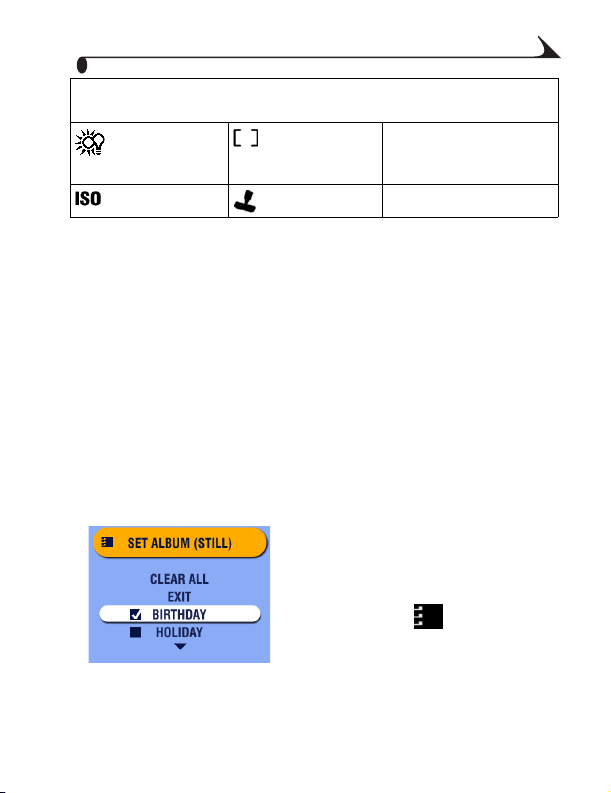
Hoofdstuk 2
De volgende instellingen kunnen worden teruggezet naar hun
fabrieksinstellingen:
White Balance
(witbalans)
ISO-snelheid Datumstempel
Zie pagina 134 voor een overzicht van de oorspronkelijke fabrieksinstellingen.
Focus Zone
(scherpstelgebied)
Vooraf labelen voor albumnamen
Gebruik Set Album (Still) (album instellen (foto)) om vooraf albumnamen te
selecteren, nog voordat u foto's maakt. Vervolgens worden alle foto's die u
maakt gelabeld met de desbetreffende albumnamen.
Eén - Op uw computer
Gebruik de Kodak EasyShare-software, V 3.0 of hoger, om albumnamen op uw
computer te maken. Kopieer vervolgens de albumnamen, maximaal 32, naar
het interne geheugen van de camera. Zie de Help van de Kodak EasySharesoftware voor meer informatie. (Formatteren verwijdert de albumnamen uit
het interne geheugen.)
Twee - Op uw camera
1 Druk in een willekeurige
fotomodus op de
zelfontspannerknop.
2 Markeer Set Album (album
instellen) en druk
vervolgens op de knop OK.
49
Page 62
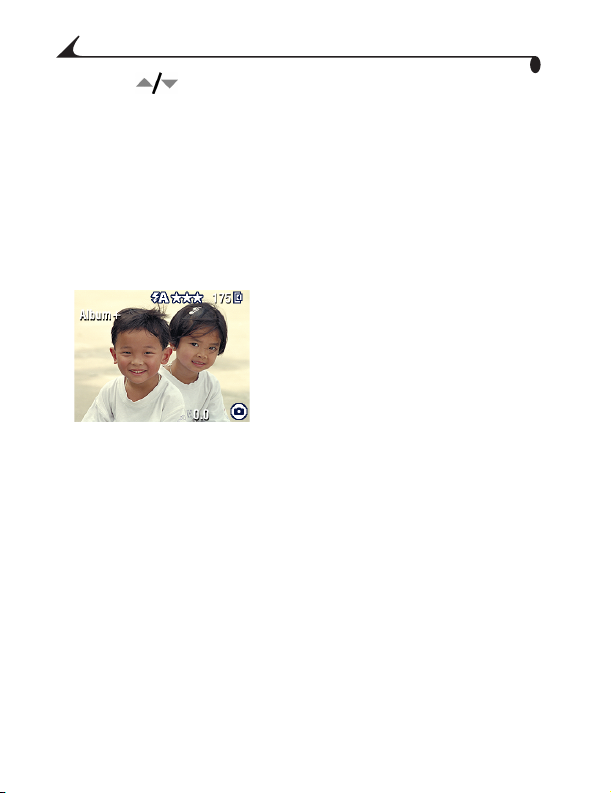
Hoofdstuk 2
Druk op om een albumnaam te markeren en druk vervolgens op
3
de knop OK. Ga op dezelfde manier te werk om meerdere albums te
selecteren.
Geselecteerde albums worden gemarkeerd door middel van een vinkje.
4 Markeer een albumnaam en druk
op de knop OK als u een selectie
wilt verwijderen. Selecteer Clear
All (alles wissen) als u alle
albumselecties wilt wissen.
5 Markeer Exit (afsluiten) en druk
vervolgens op de knop OK.
Uw selectie wordt opgeslagen.
Uw albumselectie wordt op het
scherm weergegeven. Een
plusteken (+) na de albumnaam betekent dat meer dan
één album is geselecteerd.
6 Druk op de Menu-knop om het
menu te sluiten.
De instelling blijft van kracht
totdat u deze wijzigt.
Drie - Naar uw computer overbrengen
Wanneer u gelabelde foto's overbrengt naar uw computer, kunt u in de Kodak
EasyShare-software uw foto's zoeken op albumnaam. Zie de Help van de Kodak
EasyShare-software voor meer informatie.
50
Page 63

Hoofdstuk 2
Foto's dateren
Gebruik Date Stamp (datumstempel) om de datum op uw foto's aan te
brengen.
1 Zorg dat de klok van de camera op de juiste datum staat (zie pagina 7).
2 Druk in een willekeurige fotomodus op de zelfontspannerknop.
3 Druk op om Date Stamp (datumstempel) te markeren en druk
vervolgens op de knop OK.
4 Druk op om een optie te
markeren en druk vervolgens op
de knop OK.
5 Druk op de Menu-knop om het
menu te sluiten.
Op elke foto die u nu maakt,
wordt rechtsonderaan de juiste
datum afgedrukt. De instelling
blijft van kracht totdat u deze
wijzigt.
51
Page 64

Hoofdstuk 2
De oriëntatie-sensor instellen
Als u de camera draait om een foto te maken (bijvoorbeeld voor een portret),
wordt de foto met behulp van Orientation Sensor (oriëntatie-sensor) zo
gedraaid dat de foto met de juiste zijde boven wordt weergegeven.
Orientation Sensor (oriëntatie-sensor) is standaard ingeschakeld. U kunt deze
functie uitschakelen, zodat de foto's in de oorspronkelijke stand worden
weergegeven.
OPMERKING: Als het onderwerp zich boven of onder u bevindt (zoals bij foto's
van een voorwerp in de lucht, op de grond of bij kleine voorwerpen op een tafel), schakelt u de oriëntatie-sensor uit,
zodat de foto's niet onnodig worden gedraaid.
1 Druk in een willekeurige fotomodus op de zelfontspannerknop.
2 Druk op om Orientation Sensor (oriëntatie-sensor) te
markeren en druk vervolgens op de knop OK.
3 Druk op om On (aan) of
Off (uit) te markeren en druk
vervolgens op de knop OK.
4 Druk op de Menu-knop om het
menu te sluiten.
De instelling blijft van kracht
totdat u deze wijzigt.
52
Page 65

3 Video's maken
Als u video's wilt maken of de instellingen voor het maken van video's aan uw
persoonlijke voorkeuren wilt aanpassen, gebruikt u de Video-modus . De
flitser is niet beschikbaar in de Video-modus .
OPMERKING: U kunt de optische zoom alleen vóór de video-opname wijzigen,
Een video maken
4 Als u de opname wilt beëindigen, drukt u nogmaals op de sluiterknop.
niet tijdens de opname.
1 Zet de keuzeschakelaar in de modus Video
.
Op de EVF of het LCD-scherm verschijnen
een livebeeld, de camerastatus en de
resterende opnametijd.
2 Richt de camera op uw onderwerp en maak
een beeldcompositie op het EVF-scherm of
het LCD-scherm. (Druk op de EVF/LCD-
knop om eventueel van scherm te wisselen.
Zie pagina 8.)
3 Als u de opname wilt starten, drukt u de
sluiterknop helemaal in en laat u de knop
binnen twee seconden weer los.
Tijdens de opname, knippert REC op het
scherm en wordt de verstreken tijd
weergegeven.
53
Page 66

Hoofdstuk 3
Als de opslaglocatie vol is, wordt de opname eveneens beëindigd. Als er
maar 10 seconden opnametijd meer overblijft, knippert de
tijdweergave op het scherm. Zie pagina 137 voor informatie over de
opslagcapaciteit voor video's.
OPMERKING: U kunt de sluiterknop ook helemaal indrukken en langer dan 2
seconden ingedrukt houden om de opname te starten. Laat
de sluiterknop los om met opnemen te stoppen.
Quickview - De zojuist gemaakte video bekijken
Het eerste frame van de video die u hebt gemaakt, wordt 5 seconden op de EVF
of het LCD-scherm weergegeven. Zolang het frame in beeld is, kunt u de video:
Afspelen: Druk op de knop OK. Druk op
om het volume aan te passen. Druk
opnieuw op de knop OK om de video in de
pauzestand te zetten.
Delen: Druk op de Share-knop en geef aan
of u de video wilt e-mailen of als favoriet
wilt opslaan (zie pagina 75).
Verwijderen: Druk op de Delete-knop
OK,
terwijl de video en op het scherm staan.
U kunt Quickview uitschakelen (zie
pagina 83). Wanneer Quickview is uitgezet,
wordt de video niet weergegeven als u de
video hebt gemaakt.
54
Page 67

Hoofdstuk 3
Optische zoom gebruiken
Met de optische zoom kunt u het onderwerp 10X dichterbij halen. Als u de
camera aanzet, schakelt de lens over op groothoek.
OPMERKING: U kunt de optische zoom alleen voor de video-opname wijzigen,
niet tijdens de opname.
Groothoek
Telefoto
1 Richt de camera op uw onderwerp en maak
een beeldcompositie op het EVF-scherm of
het LCD-scherm.
2 Duw de Zoom-knop naar T (telefoto) om in
te zoomen. Duw de knop naar W (wide
angle of groothoek) om uit te zoomen.
Op het scherm verschijnt het gezoomde
beeld.
3 Druk de sluiterknop in om de video te
maken.
55
Page 68

Hoofdstuk 3
Optionele video-instellingen wijzigen
Druk in de Video-modus op de Menu-knop om de optionele instellingen voor
het maken van video's te openen.
Image Storage (beeldopslag)
(pagina 14)
Continuous AF (continue AF)
(pagina 56)
Video Length (videolengte)
(pagina 57)
Set Album (Video) (album
instellen) (pagina 58)
Setup Menu (instelmenu)
(pagina 81)
Cameraruis uitsluiten tijdens het opnemen
Zet Continuous AF (continue automatische scherpstelling) uit om tijden het
opnemen van video cameraruis uit te sluiten. Wanneer u deze functie
uitschakelt, ziet u mogelijk een kleiner scherpstelgebied of velddiepte, vooral
als u hebt gezoomd tot een telefotopositie voordat u gaat opnemen.
1 Zet de keuzeschakelaar in de modus Video
en druk op de Menu-knop.
2 Markeer het menu Continuous AF (continue
AF) en druk vervolgens op OK.
3 Markeer Off (uit) en druk vervolgens op de
knop OK. (On (aan) is standaard
ingesteld.)
56
Page 69

Hoofdstuk 3
Druk op de Menu-knop om het scherm uit te zetten.
4
Deze instelling blijft van kracht totdat u de keuzeschakelaar naar een
andere positie draait of de camera uitzet.
De videolengte instellen
U kunt een bepaalde tijdsduur instellen voor uw video's. Op die manier kunt u
ruimte besparen op het interne geheugen van de camera of op een kaart, of
ervoor zorgen dat al uw video's even lang zijn.
1 Zet de keuzeschakelaar in de modus Video
en druk op de Menu-knop.
2 Markeer het menu Video Length
(videolengte) en druk vervolgens op
de knop OK.
3 Markeer de gewenste instelling.
Unlimited (onbeperkt) (standaard)—
camera registreert tot u stopt met opnemen
of tot de opslagplaats volledig opgebruikt is.
5, 15, of 30 seconden—camera
registreert tot de opgegeven tijdsduur is
verstreken of tot de opslagplaats volledig
opgebruikt is.
4 Druk op de knop OK.
5 Druk op de Menu-knop om het scherm uit te zetten.
De instelling blijft van kracht totdat u deze wijzigt.
OPMERKING: Als er onvoldoende ruimte is op de huidige opslaglocatie,
worden bepaalde opties voor de videolengte niet weergegeven.
(Zie pagina 137 voor informatie over de opslagcapaciteit voor
video's.)
57
Page 70

Hoofdstuk 3
Vooraf labelen voor albumnamen
Gebruik Set Album (Video) (album instellen (video)) om vooraf albumnamen
te selecteren, nog voordat u video's maakt. Vervolgens worden alle video's die
u maakt gelabeld met de desbetreffende albumnamen.
Eén - Op uw computer
Gebruik de Kodak EasyShare-software, V 3.0 of hoger, om albumnamen op uw
computer te maken. Kopieer vervolgens de albumnamen, maximaal 32, naar
het interne geheugen van de camera. Zie de Help van de Kodak
EasyShare-software voor meer informatie. (Formatteren verwijdert de
albumnamen uit het interne geheugen.)
Twee - Op uw camera
1 Druk op de Menu-knop in de Video-modus.
2 Markeer Set Album (Video) en druk
vervolgens op de knop OK.
3 Druk op om een albumnaam te
markeren en druk vervolgens op de knop
OK. Ga op dezelfde manier te werk om
meerdere albums te selecteren.
Geselecteerde albums worden gemarkeerd
door middel van een vinkje.
4 Markeer een albumnaam en druk op de knop OK als u een selectie wilt
verwijderen. Selecteer Clear All (alles wissen) als u alle albumselecties wilt
wissen.
5 Markeer Exit (afsluiten) en druk vervolgens op de knop OK.
Uw selectie wordt opgeslagen. Uw albumselectie wordt op het scherm
weergegeven. Een plusteken (+) na de albumnaam betekent dat meer
dan één album is geselecteerd.
6 Druk op de Menu-knop om het menu te sluiten.
De instelling blijft van kracht totdat u deze wijzigt.
58
Page 71

Hoofdstuk 3
Drie - Naar uw computer overbrengen
Wanneer u gelabelde foto's overbrengt naar uw computer, kunt u in de Kodak
EasyShare-software uw foto's zoeken op albumnaam. Zie de Help van de Kodak
EasyShare-software voor meer informatie.
Een video van uzelf maken
Met de zelfontspanner wordt een vertraging van 10 seconden ingelast tussen
het moment dat u de sluiterknop indrukt en het moment dat de video-opname
begint.
Zelfontspannerknop
Zelfont-
spanner-
lampje
Het zelfontspanner-lampje knippert 8 seconden langzaam (en
vervolgens 2 seconden snel) voordat de video begint met opnemen.
Vervolgens blijft het branden tijdens de opname.
De zelfontspanner wordt uitgeschakeld nadat u de video hebt gemaakt
of als u de modus wijzigt.
Druk op de zelfontspannerknop om de zelfontspanner te annuleren
voordat de video-opname wordt gemaakt. (De zelfontspanner blijft
actief.)
1 Zet de keuzeschakelaar in de modus Video
en druk op de zelfontspannerknop
.
Tijdens het aftellen van de zelfontspanner
knippert het pictogram in het
statusgebied.
2 Zet de camera op een vlakke ondergrond of
op een statief.
3 Richt op het onderwerp. Druk de
sluiterknop helemaal in en laat de knop
vervolgens los. Ga zelf in het beeld staan.
4 Als u de opname wilt beëindigen, drukt u
nogmaals op de sluiterknop.
59
Page 72

Hoofdstuk 3
Druk tweemaal op de zelfontspannerknop om de zelfontspanner uit te
schakelen.
TIP: Wilt u een video van uzelf opnemen zonder dat u zichzelf in of uit beeld
ziet stappen? Gebruik dan de functies Self Timer (zelfontspanner) en Video
Length (videolengte) (zie pagina 57).
60
Page 73

4 Foto's en video's bekijken
Vergeet niet dat u op elk ogenblik een foto kunt maken, ook in de Reviewmodus. Druk de sluiterknop half in en laat de knop los. Maak de foto op de
gebruikelijke wijze. Druk nogmaals op de Review-knop om terug te keren naar
de Review-modus (bekijken).
Druk op de Review-knop om uw foto's en video's te bekijken en te bewerken.
Foto's en video's één voor één bekijken
review
1 Druk op de Review-knop.
Op de EVF of het LCD verschijnt de laatst
gemaakte foto of video-opname.
De pictogrammen die bij iedere foto
worden weergegeven, geven aan welke
functies zijn ingeschakeld. Zie pagina 12.
Voor meer informatie over een foto of een
video, zie pagina 12 of pagina 72.
2 Druk op de Share-knop om uw foto's te
share
labelen om ze af te drukken, in te sluiten bij
e-mails of op te slaan als favorieten (zie
pagina 75).
3 Druk op om voorwaarts of achter-
waarts door de foto's en video's te bladeren.
Houd ingedrukt om snel te bladeren.
4 Druk op de Review-knop om Review
(bekijken) te verlaten.
61
Page 74

Hoofdstuk 4
OPMERKING: U kunt batterijstroom besparen als u de camera in het optionele
Kodak EasyShare-camerastation 6000 plaatst wanneer u foto's bekijkt (zie
pagina 104). U kunt ook een 5-volt AC-adapter van Kodak kopen in een winkel
die Kodak-producten verkoopt of een bezoekje brengen aan
www.kodak.com/go/dx6490accessories.
Een video afspelen
1 Druk op de Review-knop.
2 Druk op om een video te zoeken (of
om een video te markeren als er meerdere
video's op het scherm staan).
OK
3 Druk op de knop OK om een video af te
spelen of stil te zetten.
OPMERKING: U kunt hiervoor ook op de
Menu-knop drukken ,
markeren en op de knop OK
drukken.
4 Druk tijdens het afspelen op om het volume aan te passen.
5 Druk tijdens het afspelen op om een video terug te spoelen. Druk op de
knop OK om de video nogmaals af te spelen.
6 Druk op om naar de volgende foto of video te gaan.
Meerdere foto's en video's tegelijk bekijken
1 Druk op de Review-knop.
2 Druk op .
OPMERKING: U kunt hiervoor ook op de
review
Menu-knop drukken,
markeren en op de knop OK
drukken.
62
Page 75

Hoofdstuk 4
Er worden miniaturen van negen foto's en video's tegelijk
weergegeven.
3 Druk op om de vorige of volgende rij miniaturen te bekijken.
4 Druk op om één voor één door de miniaturen te bladeren.
De geselecteerde foto wordt geel gemarkeerd.
5 Druk op de knop OK om alleen de geselecteerde foto op het scherm te
bekijken.
Foto's en video's verwijderen
1 Druk op de Review-knop.
2 Druk op om een foto of video te zoeken (of om er een te markeren
als er meerdere op het scherm staan) en druk vervolgens op de
Delete-knop.
3 Druk op om een optie te markeren
en druk vervolgens op de knop OK:
PICTURE (foto) of VIDEO—hiermee
OK
review
delete
5 Markeer EXIT (afsluiten) en druk vervolgens op de knop OK om het
Delete-scherm te verlaten; of druk nog een keer op de Delete-knop.
OPMERKING: Beveiligde foto's en video's kunnen niet worden verwijderd.
Schakel de beveiliging uit alvorens de foto's en video's te
verwijderen (zie pagina 65).
verwijdert u de weergeven foto of video.
EXIT (afsluiten)—hiermee verlaat u het
Delete-scherm (verwijderen).
ALL (alle)—hiermee verwijdert u alle
foto's en video's uit de huidige
opslaglocatie.
4 Druk op om de overige foto's en
video's te verwijderen.
63
Page 76

Hoofdstuk 4
Optionele Review-instellingen wijzigen
Druk in de Review-modus (bekijken) op de Menu-knop om de optionele
Review-instellingen te openen.
Foto's vergroten (pagina 64)
Video's afspelen (pagina 62)
Delen (pagina 75) Videodatum weergeven
Album (pagina 66) Multi-up (pagina 62)
Kopiëren (pagina 70)
(pagina 71)
Beveiligen (pagina 65) Foto-/video-informatie
Beeldopslag (pagina 14) Instelmenu (pagina 81)
Diapresentatie (pagina 67)
(pagina 72)
Foto's vergroten
1 Druk op de Review-knop en ga naar een foto.
2 Druk op de knop OK om de foto tweemaal
te vergroten. Druk opnieuw op de knop OK
om de foto viermaal te vergroten.
OPMERKING: U kunt hiervoor ook op de
Menu-knop drukken,
markeren en op de knop OK
drukken.
De foto wordt vergroot. De vergrotingswaarde wordt weergegeven.
3 Druk op om de verschillende delen van de foto te bekijken.
64
Page 77

Hoofdstuk 4
Druk op de knop OK om de foto weer in het oorspronkelijke formaat weer
4
te geven.
5 Druk op om een andere foto te zoeken of druk op de Review-knop
om de Review-modus (bekijken) te verlaten.
Foto's en video's tegen verwijderen beveiligen
1 Druk op de Review-knop en druk op om naar de foto of video te
gaan die u wilt beveiligen.
2 Druk op de Menu-knop.
Beveiligingspictogram
OPGELET:
Als u het interne geheugen of de SD-/MMC-kaart
formatteert, worden beveiligde foto's en video's
verwijderd.
3 Druk op om Protect (beveiligen)
te markeren en druk vervolgens op de
knop OK.
De foto of video is nu beveiligd en kan
niet worden verwijderd. Het beveiligingspictogram verschijnt bij de beveiligde
foto of video.
4 Druk nogmaals op de knop OK om de
beveiliging op te heffen.
5 Druk op de Menu-knop om het menu te
sluiten.
65
Page 78

Hoofdstuk 4
Foto's/video's voor albums labelen
Gebruik de functie Album in de Review-modus om de foto's en video's in de
camera van albumnamen te voorzien.
Eén - Op uw computer
Gebruik de Kodak EasyShare-software, V 3.0 of hoger, om albumnamen op uw
computer te maken. Kopieer vervolgens de albumnamen, maximaal 32, naar
het interne geheugen van de camera. Zie de Help van de Kodak EasySharesoftware voor meer informatie.
Twee - Op uw camera
1 Druk op de Review-knop.
2 Druk op om een foto te zoeken en
druk vervolgens op de Menu-knop.
3 Markeer Album en druk vervolgens op
de knop OK.
4 Druk op om een albummap te
markeren, en druk daarna op OK.
Druk op om door de foto's te bladeren en andere foto's aan hetzelfde
album toe te voegen. Druk op knop OK wanneer de gewenste foto wordt
weergegeven.
Herhaal stap 4 voor ieder album om foto's aan meer dan één album toe te
voegen.
De albumnaam wordt samen met de foto weergegeven. Een plusteken (+)
na de albumnaam betekent dat de foto aan meer dan één album is
toegevoegd.
5 Markeer een albumnaam en druk op de knop OK als u een selectie wilt
verwijderen. Selecteer Clear All (alles wissen) als u alle albumselecties wilt
wissen.
66
Page 79

Hoofdstuk 4
Markeer Exit (afsluiten) en druk op de knop OK als u uw selectie wilt
6
opslaan.
7 Druk op de Menu-knop om terug te keren naar de Review-modus
(bekijken).
Drie - Naar uw computer overbrengen
Als u de gelabelde foto's en video's naar uw computer overbrengt, wordt de
Kodak EasyShare-software geopend en worden uw foto's en video's in de juiste
albummap ingedeeld. Zie de Help van de Kodak EasyShare-software voor meer
informatie.
Een diapresentatie afspelen
Met Slide Show (diapresentatie) geeft u de foto's en video's weer op de EVF of
het LCD-scherm. Zie pagina 69 als u een diapresentatie op een televisie wilt
afspelen. U kunt de levensduur van de batterij verlengen als u een optionele
3-volt AC-adapter van Kodak gebruikt (zie pagina 106).
De diapresentatie starten
1 Druk op de Review-knop en vervolgens op de Menu-knop.
2 Druk op om Slide Show (diapresentatie) te markeren en
druk vervolgens op de knop OK.
3 Druk op om Begin Show
(diapresentatie starten) te markeren en
druk vervolgens op de knop OK.
Elke foto en video wordt een keer
getoond, te beginnen met de laatst
gemaakte foto of video. De camera keert
vervolgens terug naar het menu.
4 Druk op de knop OK als u een
diapresentatie wilt stopzetten.
67
Page 80

Hoofdstuk 4
5
Als u het scherm Slide Show (diapresentatie) wilt sluiten, drukt u op
om Exit (afsluiten) te markeren en drukt u op de knop OK.
Het weergave-interval voor de diapresentatie wijzigen
Het weergave-interval is standaard ingesteld op vijf seconden (elke foto wordt
vijf seconden weergegeven). U kunt het weergave-interval op maximaal 60
seconden instellen.
1 Druk in het menu Slide Show
(diapresentatie) op om Interval te
markeren en druk vervolgens op de knop
OK.
2 Selecteer een weergave-interval.
Houd ingedrukt om snel door de
seconden te bladeren.
3 Druk op de knop OK.
De intervalinstelling blijft van kracht
totdat u deze wijzigt.
Een diapresentatie voortdurend herhalen
Als u Loop (lus) aanzet, wordt de diapresentatie doorlopend herhaald.
1 Druk in het menu Slide Show
(diapresentatie) op om Loop (lus)
te markeren en druk vervolgens op de knop
OK.
2 Druk op om On (aan) te markeren en
druk vervolgens op de knop OK.
Als u een diapresentatie start, wordt deze
herhaald totdat u de presentatie met de
knop OK annuleert of totdat de batterij
leeg is. De instelling voor Loop (lus) blijft
van kracht totdat u deze weer wijzigt.
68
Page 81

Hoofdstuk 4
Foto's/video's op een televisiescherm bekijken
U kunt foto's en video's op een televisie, computerbeeldscherm of op andere
apparaten met een video-ingang weergeven. (De beeldkwaliteit op een
televisiescherm is mogelijk niet zo goed als op een computerbeeldscherm of
op een afdruk.)
OPMERKING: Controleer of de instelling voor Video Out (video-uitgang)
Audio-/videokabel
OPMERKING: Als u de videokabel tijdens een diapresentatie aansluit of
correct is (zie pagina 86).
1 Sluit de meegeleverde audio-/videokabel
aan tussen de audio/video-uitgang van de
camera en de video-ingang (geel) en
audio-ingang (wit) van de televisie.
Raadpleeg de handleiding bij uw televisie
voor meer informatie.
Het camerascherm wordt uitgeschakeld
en het televisiescherm functioneert nu als
A/V-uitgang
losmaakt, stopt de presentatie.
weergavescherm.
2 Bekijk foto's en video's op het
televisiescherm.
69
Page 82

Hoofdstuk 4
Foto's en video's kopiëren
U kunt foto's en video's van een kaart naar het interne geheugen kopiëren en
omgekeerd.
Voordat u gaat kopiëren, dient u:
een kaart in de camera te plaatsen
de opslaglocatie in te stellen op de locatie van waaruit u wilt kopiëren.
Zie Intern geheugen of een SD-/MMC-kaart kiezen, pagina 14.
Foto's of video's kopiëren:
1 Druk op de Review-knop en vervolgens op de Menu-knop.
2 Druk op om Copy (kopiëren) te markeren en druk
vervolgens op de knop OK.
3 Druk op om een optie te markeren:
PICTURE (foto) of VIDEO—hiermee
kopieert u de huidige foto of video.
EXIT (afsluiten)—hiermee keert u terug
naar het menu Review (bekijken).
ALL (alle)—hiermee kopieert u alle foto's
en video's van de geselecteerde locatie naar
de andere locatie.
4 Druk op de knop OK.
U kunt het kopieerproces op een voortgangsbalk volgen. De balk
verdwijnt zodra het kopiëren is voltooid. (Zie pagina 138 voor
informatie over het nummeren van gekopieerde foto's.)
OPMERKING:
Foto's en video's worden gekopieerd, niet verplaatst. Als u foto's en video's
uit de oorspronkelijke locatie wilt verwijderen nadat ze zijn gekopieerd,
moet u de foto's en video's wissen (zie pagina 63).
70
Page 83

Hoofdstuk 4
Labels die u hebt toegevoegd om foto's af te drukken, te e-mailen en op te
slaan als favorieten, worden niet gekopieerd. Beveiligingsinstellingen
worden niet gekopieerd. Zie pagina 65 voor het beveiligen van foto's en
video's.
De labels van albums worden samen met de foto's gekopieerd.
De videodatum weergeven
De opnamedatum en -tijd van uw video's weergeven:
1 Druk op de Review-knop en vervolgens op de Menu-knop.
2 Druk op om Video Date Display (videodatum weergeven) te
markeren en druk vervolgens op de knop OK.
3 Druk op om een optie te markeren
en druk vervolgens op de knop OK.
4 Druk op de Menu-knop om het menu te
sluiten.
De opnamedatum en -tijd verschijnen op
het Review-scherm vóór (maar niet
tijdens) de videoweergave. De instelling
blijft van kracht totdat u deze wijzigt.
71
Page 84

Hoofdstuk 4
B
D
T
K
F
d
G
Foto-/video-informatie bekijken
1 Druk op de Review-knop en vervolgens op de Menu-knop.
2 Druk op om Picture info
(foto-informatie) of Video Info
(video-informatie) te markeren en
druk vervolgens op de knop OK.
Informatie over de foto of video wordt
weergegeven.
etoonde info:
estandsnaam
atum opname
ijdstip opname
waliteit
litser aan/uit
Diafragma
Sluitersnelhei
Bel. comp.
Witbalans
ISO-snelheid
3 Druk op om informatie over de
volgende of vorige foto of video weer te
geven. Druk op de Menu-knop om het
menu te sluiten.
Zie pagina 12 voor andere manieren om
beeldinformatie weer te geven.
De lens beschermen tijdens het bekijken van foto's of video's
U kunt de camera inschakelen en uw foto's en video's bekijken zonder de lens
uit te schuiven.
1 Druk op de Review-knop en houd deze
ingedrukt (tot het lampje van de
keuzeschakelaar gaat branden, ongeveer 1
seconde). Zet ondertussen de keuzeschakelaar in een van de opnamemodi.
De camera wordt ingeschakeld en de modus Review-only (alleen
bekijken) wordt geactiveerd. De lens wordt niet uitgeschoven.
72
Page 85

Hoofdstuk 4
De modus Review-only (alleen bekijken) verlaten en de normale
2
camerafunctie inschakelen:
Druk nogmaals op de Review-knop of;
Druk de sluiterknop half in.
De geselecteerde modus wordt geactiveerd. U kunt foto's maken zodra de
lens zich in de groothoekpositie bevindt.
73
Page 86

Page 87

5 Foto's en video's delen
Met de Share-knop kunt u foto's en video's labelen. U kunt de volgende
objecten delen wanneer u ze naar de computer overbrengt:
Gelabelde foto's Gelabelde video's
Door ze af te drukken
Door ze te e-mailen
Als favorieten om ze eenvoudig op de
computer te ordenen
Wanneer kan ik mijn foto's en video's labelen?
Druk op de Share-knop wanneer de camera is ingeschakeld. De modus Review
(bekijken) wordt geactiveerd en het menu Share (delen) wordt weergegeven.
Label uw foto's of video's volgens de instructies in dit hoofdstuk en druk op de
Review-knop om terug te keren naar de vorige modus of activiteit.
In Quickview - druk op de Share-knop nadat u een foto of video hebt gemaakt.
Label uw foto's of video's volgens de instructies in dit hoofdstuk en druk op de
Share-knop om terug te keren naar de Capture-modus. In de Burst-modus
wordt alleen de laatste opname gelabeld.
Door ze te e-mailen
Als favorieten
share
Afdrukken
(pagina 76)
E-mail (pagina 77)
Favorieten
(pagina 78)
75
Page 88

Hoofdstuk 5
OPMERKING: Labels blijven staan totdat u ze verwijdert. Als u een gelabelde
foto of video kopieert, wordt het label niet gekopieerd.
Foto's labelen voor afdrukken
OK,
share
4 Optioneel: U kunt snel andere foto's labelen. Druk op om een foto
te zoeken. Het weergegeven afdrukaantal wordt toegepast wanneer u op
drukt om naar de volgende foto te gaan of op drukt om het
aantal te wijzigen. Wijzig het aantal in nul als u een bepaalde foto
niet wilt labelen. Herhaal deze stap tot het gewenste afdrukaantal wordt
toegepast op de foto's.
5 Druk op de knop OK. Druk vervolgens op de Share-knop om het menu te
verlaten.
* Markeer Print All (alles afdrukken) , druk op de knop OK en geef het
gewenste aantal exemplaren op zoals hierboven aangegeven om alle foto's op
een opslaglocatie te labelen. Als u de afdruklabels voor alle foto's op de
opslaglocatie wilt verwijderen, markeert u Cancel Prints (afdrukken
annuleren) en drukt u vervolgens op de knop OK. In Quickview zijn de opties
Print All (alles afdrukken) en Cancel Prints (afdrukken annuleren) niet
beschikbaar.
1 Druk op de Share-knop. Druk op om
een foto te zoeken.
2 Markeer Print (afdrukken) en druk op
de knop OK.*
3 Druk op om het aantal afdrukken te
selecteren (0-99). Met het cijfer nul
verwijdert u het label voor de foto.
Het afdrukpictogram verschijnt in
het statusgebied. Het standaardaantal is
één. (Zie pagina 82 als u de standaardinstelling wilt wijzigen.)
76
Page 89

Hoofdstuk 5
Gelabelde foto's afdrukken
Plaats de camera in het optionele Kodak EasyShare-printerstation 6000 en
druk uw gelabelde foto's rechtstreeks af - zonder een beroep te hoeven doen
op een computer. Zie pagina 94.
Als u gelabelde foto's naar uw computer overbrengt, wordt het afdrukscherm
van de Kodak EasyShare-software geopend. Klik in de Kodak EasySharesoftware op Help voor meer informatie.
Foto's en video's labelen om ze te e-mailen
Eén - Op uw computer
Gebruik de Kodak EasyShare-software om een e-mailadresboek op uw
computer aan te leggen. Kopieer vervolgens maximaal 32 adressen naar het
interne geheugen van de camera.
Twee - Op uw camera labelen
1 Druk op de Share-knop. Druk op om
een foto te zoeken.
2 Markeer Email (e-mail) en druk op de
knop OK.
3 Druk op om een e-mailadres te
markeren en druk vervolgens op de knop
OK.
Wanneer u andere foto's met hetzelfde adres wilt labelen, drukt u op om
door de foto's te bladeren. Druk op knop OK wanneer de gewenste foto wordt
weergegeven.
Wanneer u foto's naar meer dan één adres wilt sturen, herhaalt u stap 3 voor
ieder adres.
Geselecteerde adressen worden gecontroleerd.
4 Als u een selectie wilt verwijderen, markeert u een aangevinkt adres en
drukt u op de knop OK. Markeer Clear All (alles wissen) als u alle
e-mailselecties wilt verwijderen.
77
Page 90

Hoofdstuk 5
Druk op om Exit (afsluiten) te markeren en druk vervolgens op de
5
knop OK.
Uw selectie wordt opgeslagen. Het e-mailpictogram verschijnt in
het statusgebied.
6 Druk op de Share-knop om het menu te verlaten.
Drie - Overbrengen en e-mailen
Als u de gelabelde foto's en video's naar uw computer overbrengt, wordt het
e-mailscherm van de Kodak EasyShare-software geopend en kunt u de foto's en
video's naar de geselecteerde adressen verzenden. Klik in de Kodak
EasyShare-software op Help voor meer informatie.
Foto's en video's als favorieten labelen
1 Druk op de Share-knop. Druk op om
een foto te zoeken.
2 Druk op om Favorite (favorieten)
te markeren en druk vervolgens op de
knop OK.
Het favorietenpictogram verschijnt in
het statusgebied.
3 Druk opnieuw op de knop OK als u het label
wilt verwijderen.
4 Druk op de Share-knop om het menu te
verlaten.
78
Page 91

Hoofdstuk 5
Favorieten op uw computer gebruiken
Als u favoriete foto's en video's naar uw computer overbrengt, kunt u ze met de
Kodak EasyShare-software ophalen, organiseren en labelen, en sorteren op
onderwerp, datum, gebeurtenis of andere kenmerken.
Hulp nodig?
Klik in de Kodak EasyShare-software op Help voor meer informatie over het
aanmaken van adresboeken en het afdrukken, e-mailen en organiseren van
gelabelde foto's op uw computer.
79
Page 92

Page 93

6 Uw camera-instellingen
aanpassen
Setup-modus/-menu's openen
Gebruik Setup (instellen) om de camera naar wens in te stellen.
1 Druk in een willekeurige modus (ook in Review (bekijken)) op de
Menu-knop. Setup (instellen) is de laatste menu-optie in de
menuschermen.
2 Druk op om Setup (instellen) te markeren en druk vervolgens
op de knop OK.
Setup-menu
Naar vorig menu terugkeren
(pagina 82)
Standaard afdrukaantal
(pagina 82)
QuickView (pagina 83) Taal (pagina 86)
Geavanceerde digitale zoom
(pagina 83)
Sluitergeluid (pagina 84) Info (pagina 88)
Modusbeschrijving
(pagina 85)
Datum en tijd instellen
(pagina 7)
Video-uitgang
(pagina 86)
Formatteren (pagina 87)
81
Page 94

Hoofdstuk 6
Naar het vorige menu terugkeren
Markeer Return (terugkeren) in het
Setup-menu en druk vervolgens op de
knop OK.
U keert terug naar het menuscherm van
waaruit u het Setup-menu hebt geopend:
Standaard afdrukaantal wijzigen
Deze instelling bepaalt de waarde die op het scherm Share Print (afdrukken
delen) wordt weergegeven (zie pagina 76). De standaardwaarde is één.
1 Druk op de Menu-knop.
2 Druk op om Setup (instellen) te markeren en druk vervolgens
op de knop OK.
3 Druk op om Default Print Quantity
(standaard afdrukaantal) te markeren
en druk vervolgens op de knop OK.
4 Druk op om het nieuwe standaard
afdrukaantal te selecteren en druk
vervolgens op de knop OK.
5 Druk op de Menu-knop om het menu te
sluiten.
De instelling blijft van kracht totdat u
deze wijzigt.
82
Page 95

Hoofdstuk 6
Quickview uitzetten
Als u een foto of video hebt gemaakt, wordt de foto of video door Quickview 5
seconden op het camerascherm weergegeven (zie pagina 29 en pagina 54).
Om batterijstroom te besparen, kunt u Quickview uitzetten.
1 Druk op de Menu-knop.
2 Druk op om Setup (instellen) te markeren en druk vervolgens op
de knop OK.
3 Druk op om Quickview te markeren en druk vervolgens op
de knop OK.
4 Druk op om Off (uit) te markeren
en druk vervolgens op de knop OK.
5 Druk op de Menu-knop om het menu te
sluiten.
Als u de foto hebt gemaakt, verschijnt
deze niet op het camerascherm. Druk op
de Review-knop als u de foto of video wilt
zien. De instelling blijft van kracht totdat
u deze wijzigt.
Geavanceerde digitale zoom wijzigen
1 Druk op de Menu-knop.
2 Druk op om Setup (instellen) te markeren en druk vervolgens
op de knop OK.
83
Page 96

Hoofdstuk 6
Druk op om Advanced Digital Zoom
3
(geavanceerde digitale zoom) te
markeren en druk vervolgens op de knop
OK.
4 Druk op om een optie te markeren:
Continuous (doorlopend)—digitale
zoom wordt automatisch ingeschakeld
nadat de knop Telefoto (T) tot de uiterste
stand wordt ingedrukt en ingedrukt blijft.
Pause (pauze) (standaard)—digitale
zoom wordt ingeschakeld nadat de knop
Telefoto (T) tot de uiterste stand wordt
ingedrukt, losgelaten en vervolgens opnieuw
wordt ingedrukt.
None (geen)—digitale zoom wordt
uitgeschakeld. Het deel van de digitale zoom
van de zoom-indicator wordt niet
weergegeven.
5 Druk op de Menu-knop om het menu te
sluiten.
Het sluitergeluid uitzetten
1 Druk op de Menu-knop.
2 Druk op om Setup (instellen) te markeren en druk vervolgens
op de knop OK.
3 Druk op om Shutter Sound (sluitergeluid) te markeren en
druk vervolgens op de knop OK.
84
Page 97

Hoofdstuk 6
Druk op om Off (uit) te markeren
4
en druk vervolgens op de knop OK.
Er worden geen geluiden weergegeven als
u een foto maakt.
5 Druk op de Menu-knop om het menu te
sluiten.
De instelling blijft van kracht totdat u
deze wijzigt.
De modusbeschrijving uitschakelen
Wanneer u de camera inschakelt of met de keuzeschakelaar een modus
selecteert, wordt de naam en een korte beschrijving van de modus
weergegeven op het scherm. Met de functie Mode Description
(modusbeschrijving) kunt u de weergave van de modusbeschrijving
uitschakelen.
1 Druk op de Menu-knop.
2 Druk op om Setup (instellen) te markeren en druk vervolgens
op de knop OK.
3 Druk op om Mode Description (modusbeschrijving) te
markeren en druk vervolgens op de knop OK.
4 Druk op om Off (uit) te markeren
en druk vervolgens op de knop OK.
De modusnaam en -beschrijving worden
niet weergegeven wanneer u een andere
modus activeert.
5 Druk op de Menu-knop om het menu te
sluiten.
De instelling blijft van kracht totdat u
deze wijzigt.
85
Page 98
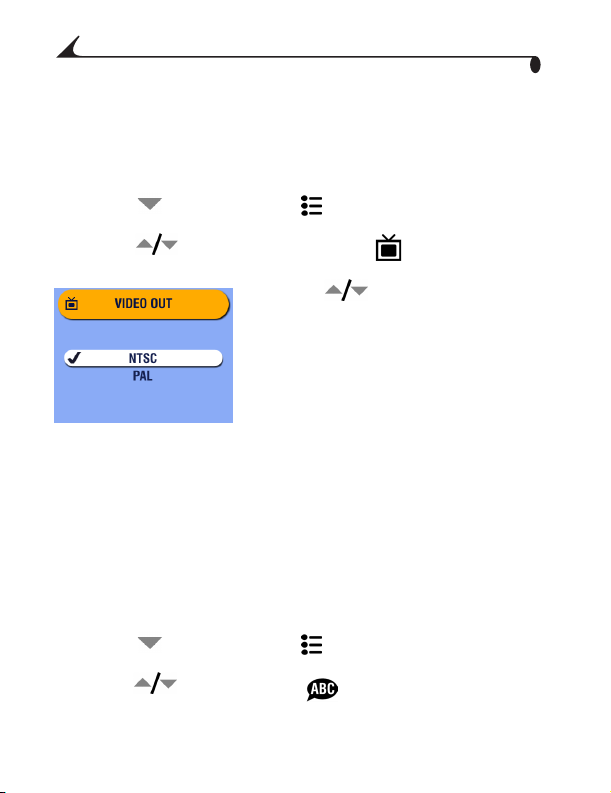
Hoofdstuk 6
De video-uitgang instellen
Video Out (video-uitgang) is een landspecifieke instelling waarmee u de
camera kunt aansluiten op een televisie of ander extern apparaat (zie
pagina 69).
1 Druk op de Menu-knop.
2 Druk op om Setup (instellen) te markeren en druk vervolgens
op de knop OK.
3 Druk op om Video Out (video-uitgang) te markeren en druk
vervolgens op de knop OK.
4 Druk op om een optie te markeren:
NTSC (standaard)—wordt in de meeste
landen gebruikt, behalve in Europa en
China. NTSC wordt gebruikt in
Noord-Amerika en Japan.
PAL—wordt in Europa en China gebruikt.
5 Druk op de knop OK om de wijziging toe te
passen.
6 Druk op de Menu-knop om het menu te
sluiten.
De instelling blijft van kracht totdat u
deze wijzigt.
Een taal selecteren
U kunt menu's en berichten op het scherm in verschillende talen weergeven.
1 Druk op de Menu-knop.
2 Druk op om Setup (instellen) te markeren en druk vervolgens
op de knop OK.
3 Druk op om Language (taal) te markeren en druk vervolgens
op de knop OK.
86
Page 99

Hoofdstuk 6
Markeer een optie en druk op de knop OK.
4
5 Druk op de Menu-knop om het menu te
sluiten.
De tekst op het scherm wordt nu in de
geselecteerde taal weergegeven. De
instelling blijft van kracht totdat u deze
wijzigt.
Het interne geheugen of de interne kaart formatteren
OPGELET:
Bij het formatteren worden alle foto's en video's
verwijderd, met inbegrip van beveiligde bestanden. Als u
een kaart tijdens het formatteren verwijdert, kan de kaart
beschadigd raken.
1 Druk op de Menu-knop.
2 Druk op om Setup (instellen) te markeren en druk vervolgens
op de knop OK.
3 Druk op om Format (formatteren) te markeren en druk
vervolgens op de knop OK.
4 Druk op om een optie te markeren:
MEMORY CARD (geheugenkaart)—wist
alle gegevens van de kaart; formatteert de
kaart.
CANCEL (annuleren) (standaard)—
sluit het menu zonder iets te wijzigen.
87
Page 100

Hoofdstuk 6
INTERNAL MEMORY (intern
geheugen)—wist alles in het interne
geheugen, inclusief e-mailadressen en
namen van albums; formatteert het interne
geheugen.
5 Druk op de knop OK.
6 Markeer Continue Format (doorgaan met formatteren) en druk op de
knop OK.
Als het formatteren is voltooid, wordt het Setup-menu (instellen)
weergegeven.
7 Druk op de Menu-knop om het menu Setup (instellen) af te sluiten.
Camera-informatie bekijken
1 Druk op de Menu-knop.
2 Druk op om Setup (instellen) te markeren en druk vervolgens
op de knop OK.
3 Druk op om About (info) te markeren en druk vervolgens op
de knop OK.
Het cameramodel en de huidige firmwareversie worden weergegeven.
4 Druk nogmaals op de knop OK om terug te keren naar het menuscherm.
5 Druk op de Menu-knop om het menu te sluiten.
88
